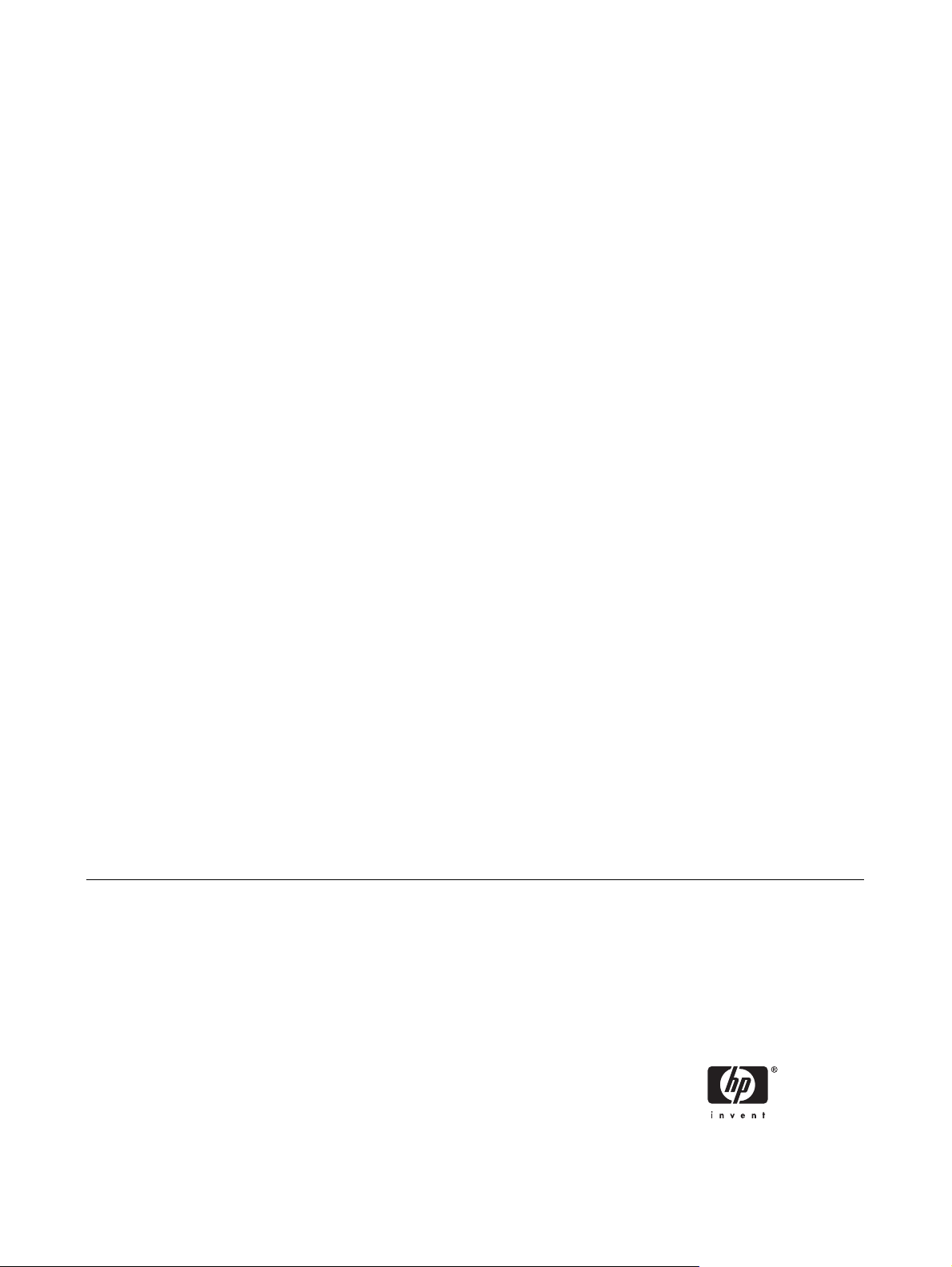
Ghid de referinţă hardware – Computer de
birou Ultra-Slim seria dc7700
PC de birou HP Compaq
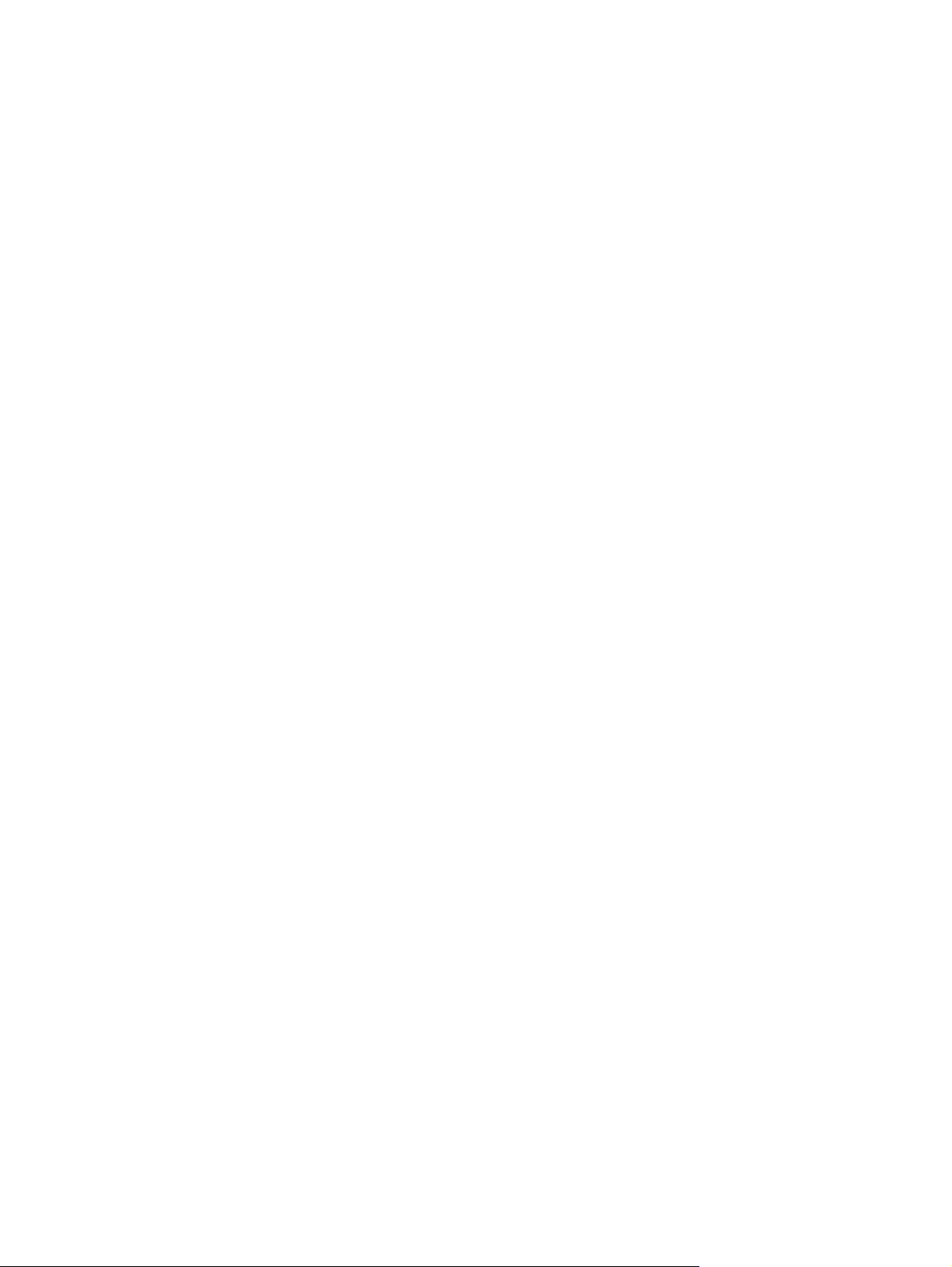
© Copyright 2006 Hewlett-Packard
Development Company, L.P. Informaţiile
conţinute în acest document pot fi modificate
fără înştiinţare prealabilă.
Microsoft şi Windows sunt mărci comerciale
ale Microsoft Corporation din S.U.A. şi din
alte ţări.
Singurele garanţii pentru produsele şi
serviciile HP sunt cele stabilite expres prin
certificatele de garanţie care însoţesc aceste
produse şi servicii. Nimic din acest document
nu trebuie interpretat ca o garanţie
suplimentară. HP nu este răspunzător pentru
nici o eroare sau omisiune tehnică sau
editorială din acest document.
Acest document conţine informaţii patentate
care sunt protejate prin drepturile de autor.
Nici o parte din acest document nu se poate
fotocopia, reproduce sau traduce în altă
limbă fără obţinerea în prealabil a acordului
scris al Hewlett-Packard Company.
Ghid de referinţă hardware
Modelul de computer de birou Ultra-Slim
dc7700
Prima ediţie (august 2006)
Cod document: 418212-271
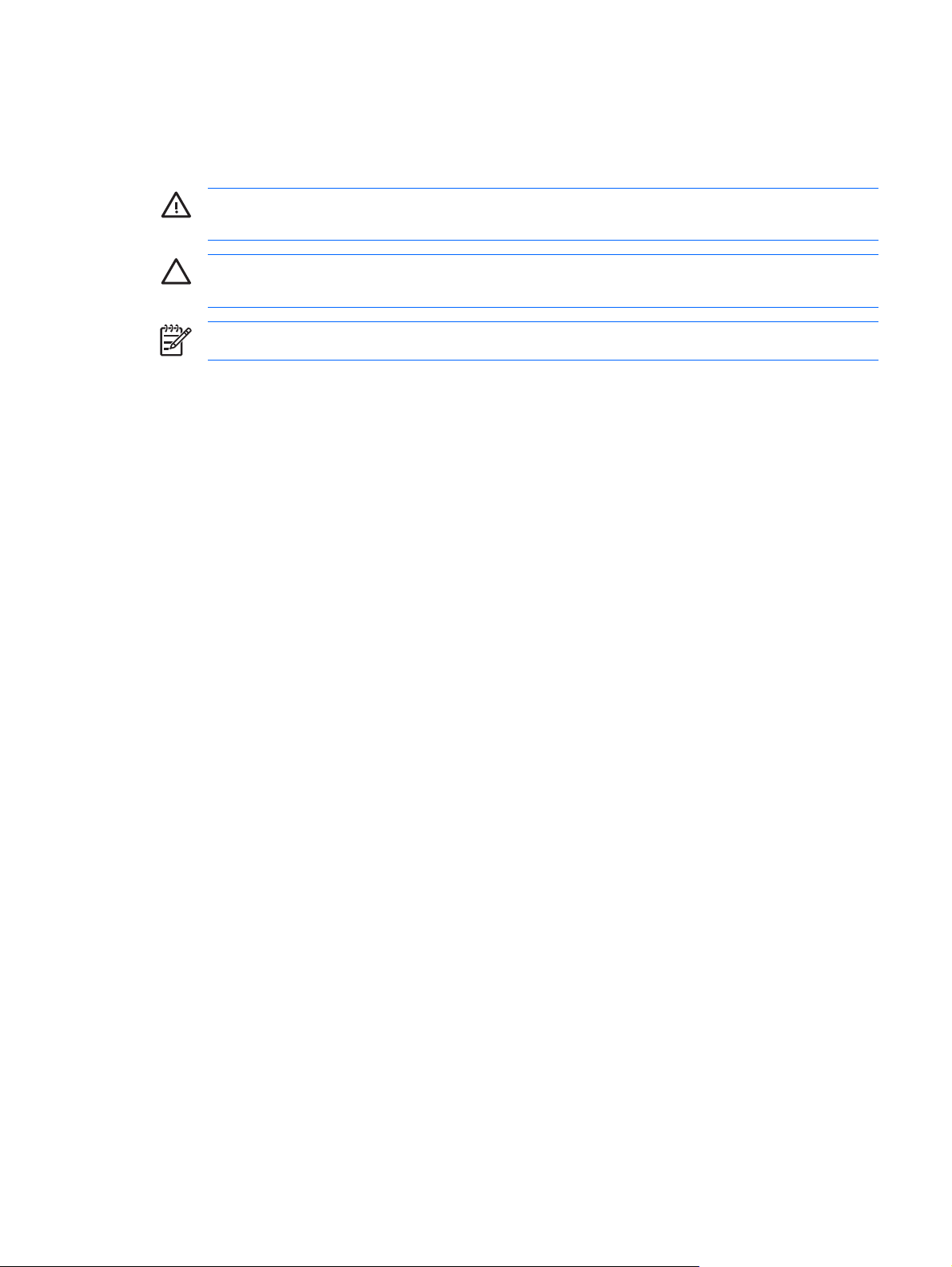
Despre acest manual
Acest ghid prezintă informaţii de bază despre modul în care se face upgrade la acest model de computer.
ATENŢIE! Textul evidenţiat în această manieră indică faptul că nerespectarea instrucţiunilor
poate avea ca rezultat rănirea fizică sau pierderea vieţii.
ATENŢIE Textul evidenţiat în această manieră indică faptul că nerespectarea instrucţiunilor
poate avea ca rezultat deteriorarea echipamentului sau pierderea de informaţii.
Notă Textul evidenţiat în această manieră furnizează informaţii suplimentare importante.
ROWW iii
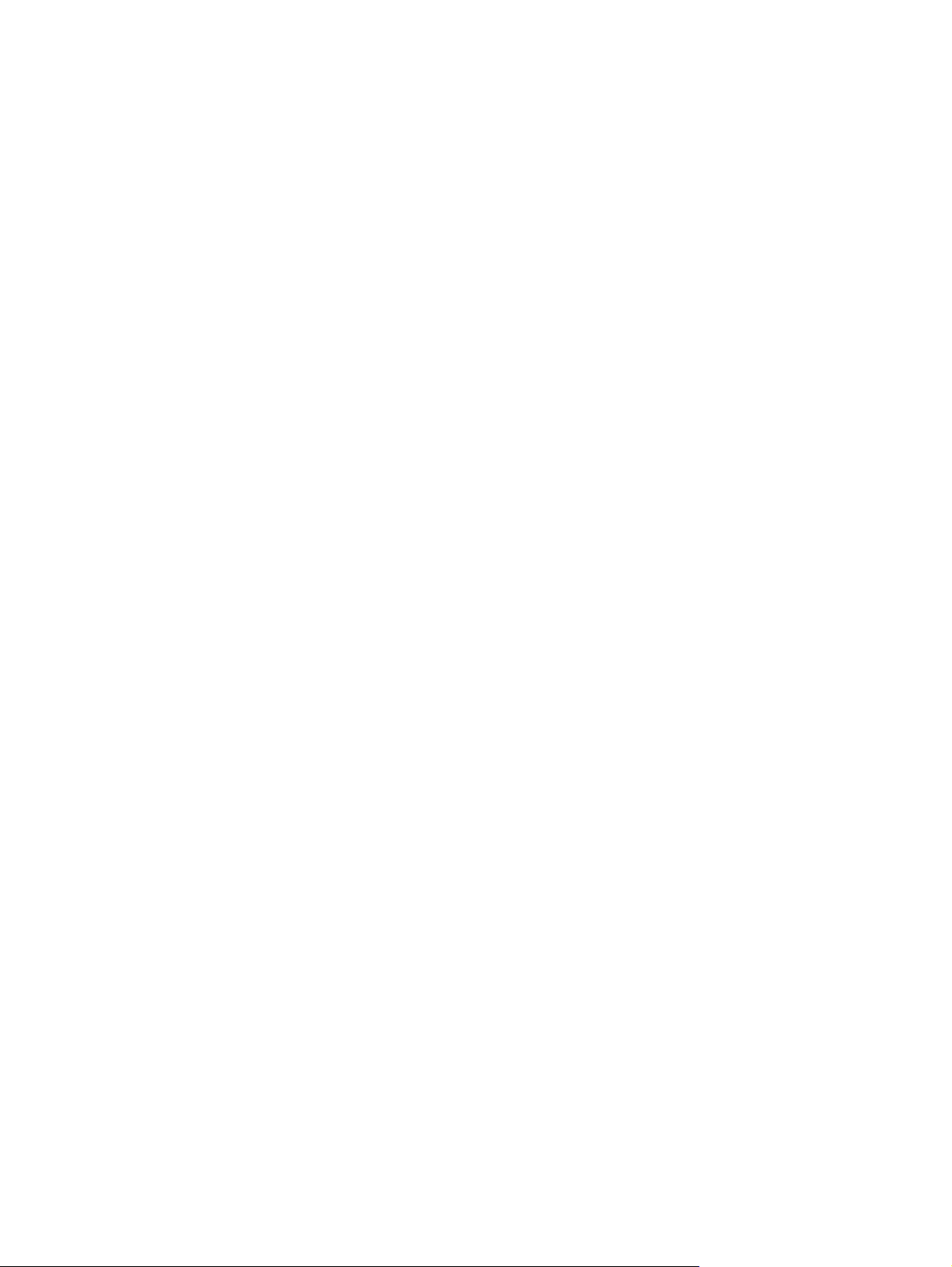
iv Despre acest manual ROWW

Cuprins
1 Caracteristicile produsului
Caracteristici standard de configuraţie ................................................................................................. 1
Componentele de pe panoul frontal ..................................................................................................... 2
Componentele de pe panoul din spate ................................................................................................. 3
Tastatură .............................................................................................................................................. 4
Utilizarea tastei cu sigla Windows ....................................................................................... 5
Amplasarea numărului de serie ............................................................................................................ 6
Schimbarea configuraţiei din computer de birou în turn ....................................................................... 6
2 Efectuarea de upgrade pentru sistemul hardware
Caracteristici de utilitate ....................................................................................................................... 9
Avertismente şi atenţionări ................................................................................................................... 9
Scoaterea panoului de acces în computer ......................................................................................... 10
Scoaterea ansamblului ramei frontale ................................................................................................ 11
Rotirea sursei de alimentare .............................................................................................................. 15
Instalarea de memorie suplimentară .................................................................................................. 16
Module DIMM .................................................................................................................... 16
Module DIMM DDR2-SDRAM ........................................................................................... 16
Încărcarea soclurilor DIMM ................................................................................................ 17
Instalarea modulelor DIMM ................................................................................................ 18
Înlocuirea unui suport de placă de extensie ....................................................................................... 20
Upgrade-ul unităţii de disc .................................................................................................................. 22
Înlocuirea unităţii optice ...................................................................................................................... 26
Scoaterea unităţii optice existente ..................................................................................... 26
Pregătirea noii unităţi optice .............................................................................................. 28
Instalarea noii unităţi optice ............................................................................................... 29
Anexă A Specificaţii
Anexă B Înlocuirea bateriei
Anexă C Dispozitivele de blocare pentru siguranţă
Instalarea unui dispozitiv de blocare pentru siguranţă ....................................................................... 37
Dispozitiv de blocare cu cablu ........................................................................................... 37
Lacăt .................................................................................................................................. 38
Anexă D Descărcarea electrostatică
Prevenirea deteriorării electrostatice .................................................................................................. 39
ROWW v
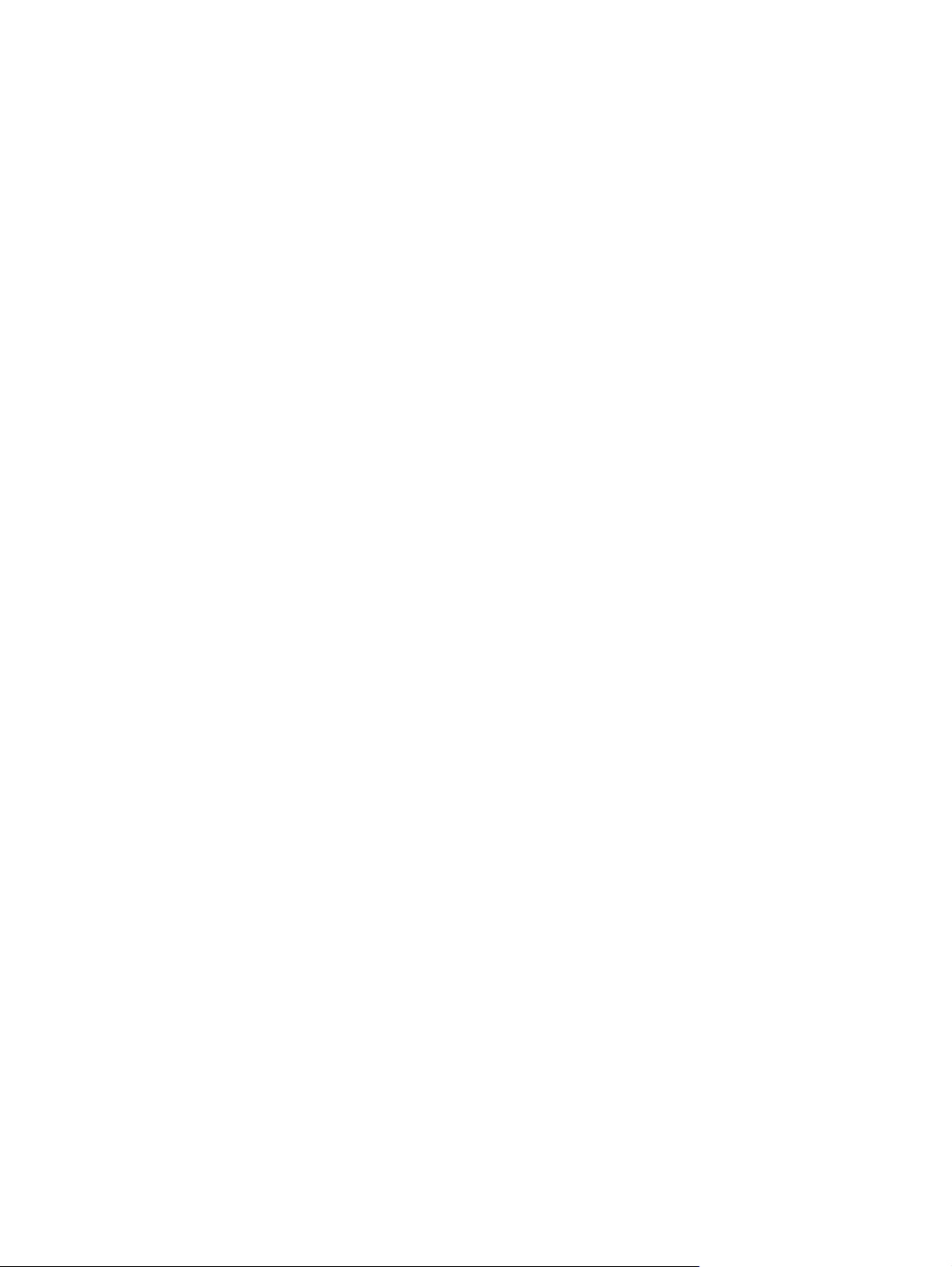
Metode de împământare .................................................................................................................... 39
Anexă E Indicaţii pentru operarea computerului, întreţinerea de rutină şi pregătirea transportului
Indicaţii pentru operarea computerului şi pentru rutinăÎntreţinere ...................................................... 41
Precauţii pentru unitatea optică .......................................................................................................... 42
Funcţionare ........................................................................................................................ 42
Curăţare ............................................................................................................................. 42
Protecţie ............................................................................................................................. 42
Pregătirea transportului ...................................................................................................................... 42
Index ................................................................................................................................................................... 45
vi ROWW

1 Caracteristicile produsului
Caracteristici standard de configuraţie
Computerul de birou HP Compaq Ultra-Slim este livrat cu caracteristici care pot să difere în funcţie de
model. Pentru o listare completă a componentelor hardware şi software instalate pe computer, executaţi
utilitarul de diagnosticare (inclus numai pe anumite modele de computere). Instrucţiuni pentru modul de
utilizare a programului utilitar se găsesc în Ghid de depanare de pe CD-ul Documentation and
Diagnostics (Documentaţie şi diagnosticare).
Figura 1-1 Computerul de birou Ultra-Slim
ROWW Caracteristici standard de configuraţie 1
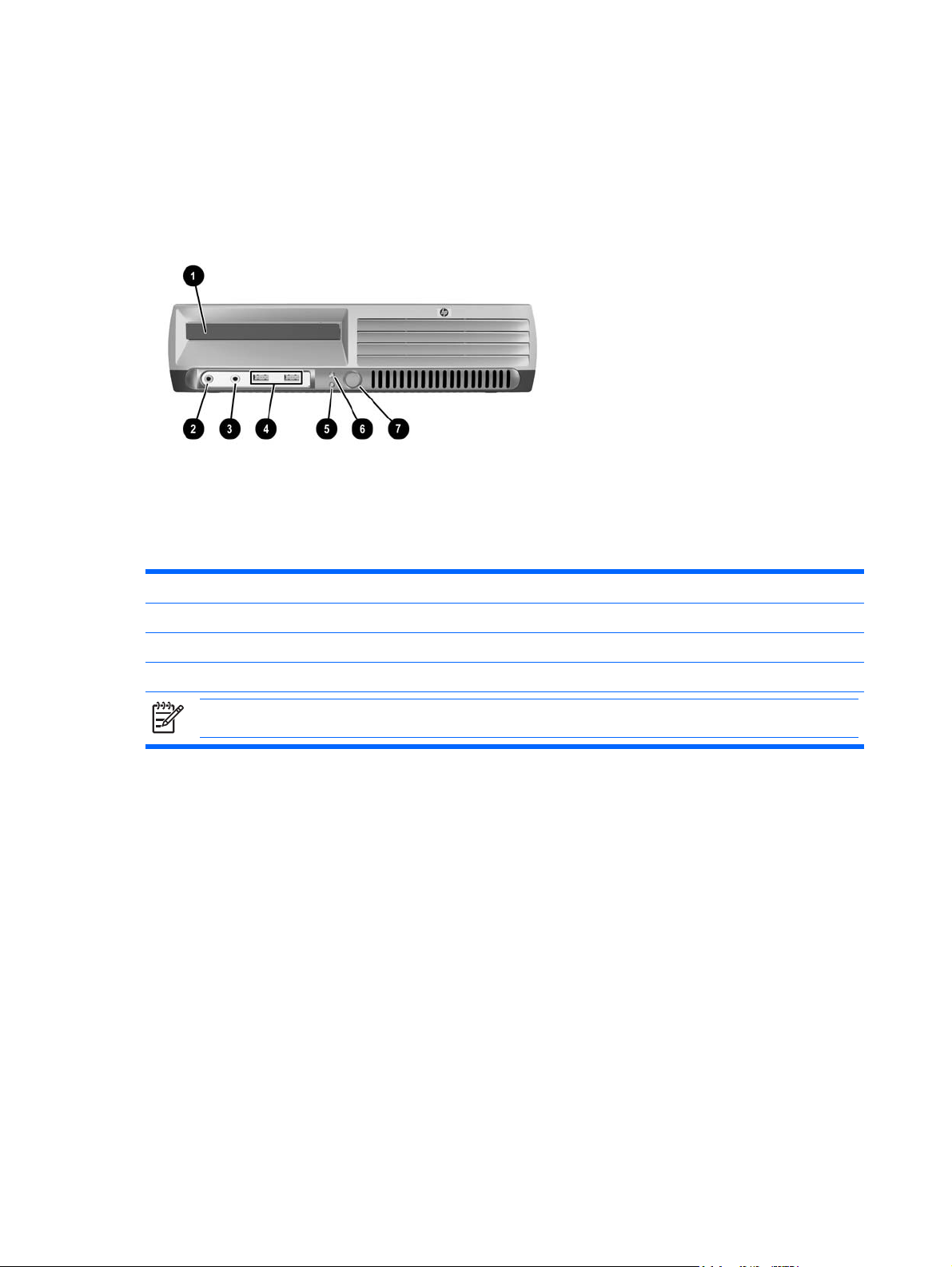
Componentele de pe panoul frontal
Configuraţia unităţii poate varia după model.
Tabelul 1-1 Componentele de pe panoul frontal
1 Optical Drive (Unitate optică) 5 LED de alimentare a sistemului
2 Conector pentru microfon 6 Indicator luminos pentru activitatea unităţii de disc
3 Conector pentru căşti 7 Buton de alimentare cu două stări
4 Porturi USB (Universal Serial Bus)
Notă Unităţi optice sunt: CD-ROM, CD-R/RW, DVD-ROM, DVD+R/RW sau unitate combo CD-RW/DVD.
2 Capitol 1 Caracteristicile produsului ROWW
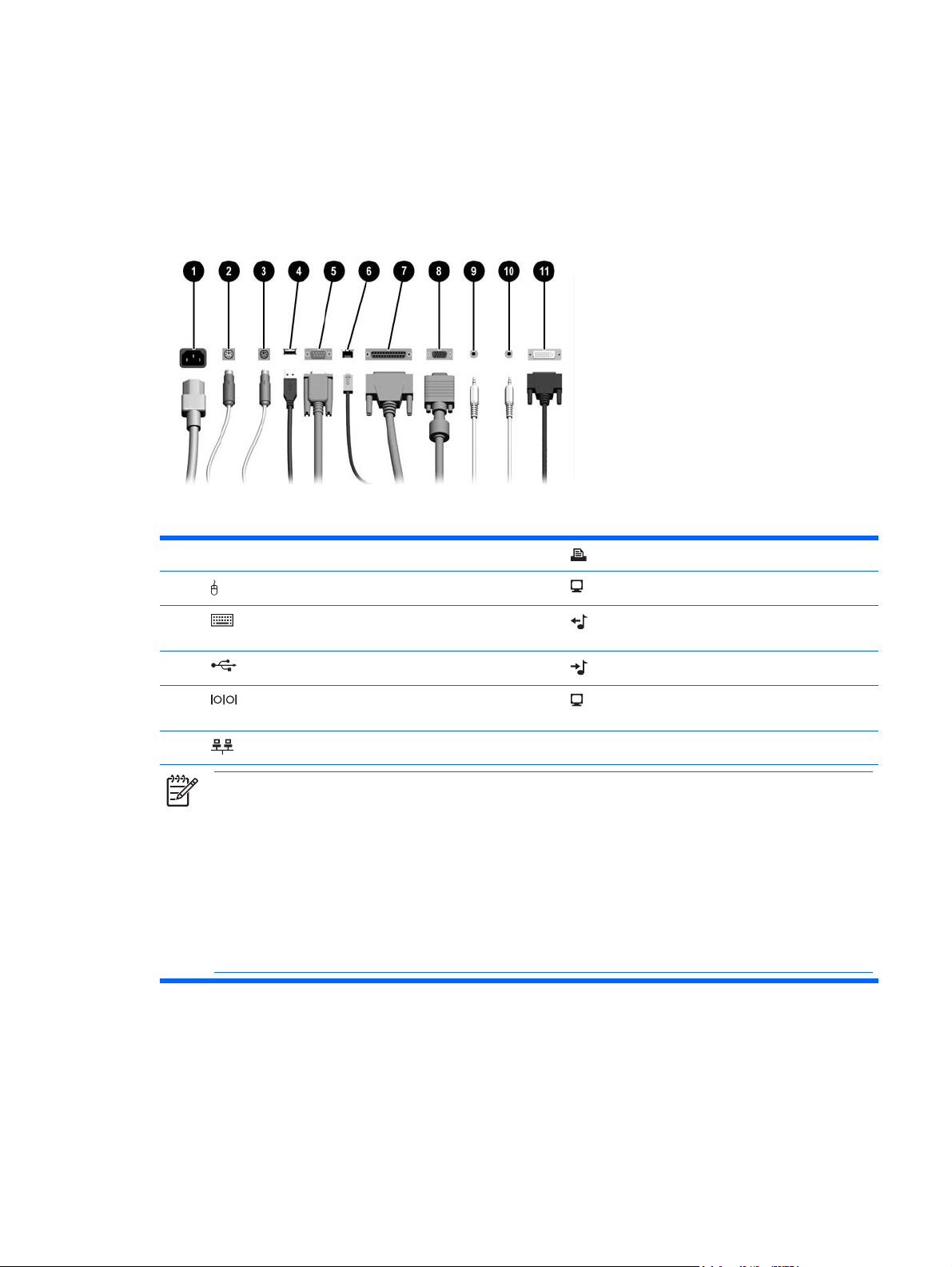
Componentele de pe panoul din spate
Tabelul 1-2 Componentele de pe panoul din spate
1 Conector pentru cablul de alimentare 7 Conector paralel
2 Conector pentru mouse PS/2 (verde) 8 Conector pentru monitor (albastru)
3 Conector pentru tastatură PS/2 (violet) 9 Conector ieşire linie pentru dispozitive audio
4 Universal Serial Bus (USB) (6) 10 Conector audio linie de intrare (albastru)
5 Conector serial 11 Conector monitor (DVI-D) interfaţă video
6 Conector de reţea RJ-45
Notă Aranjamentul şi numărul conectorilor poate să difere în funcţie de model.
Conectorul pentru monitor de la placa de sistem este inactiv când la computer este instalată o placă grafică PCI
Express.
Dacă este instalată o placă grafică PCI, conectorii acesteia şi ai plăcii de sistem se pot utiliza simultan. Pentru utilizarea
ambilor conectori este posibil să fie necesară modificarea anumitor setări din programul Computer Setup. Pentru mai
multe informaţii despre Boot Order (Ordine încărcare), consultaţi Ghidul programului utilitar Computer Setup (F10) de
pe CD-ul Documentation and Diagnostics (Documentaţie şi diagnosticare).
Conectorul opţional DVI–D ca lucra numai cu afişaje DVI. Acesta nu se poate adapta pentru a accepta afişaje cu intrări
analogice.
alimentate (verde)
digitală (opţional)
ROWW Componentele de pe panoul din spate 3
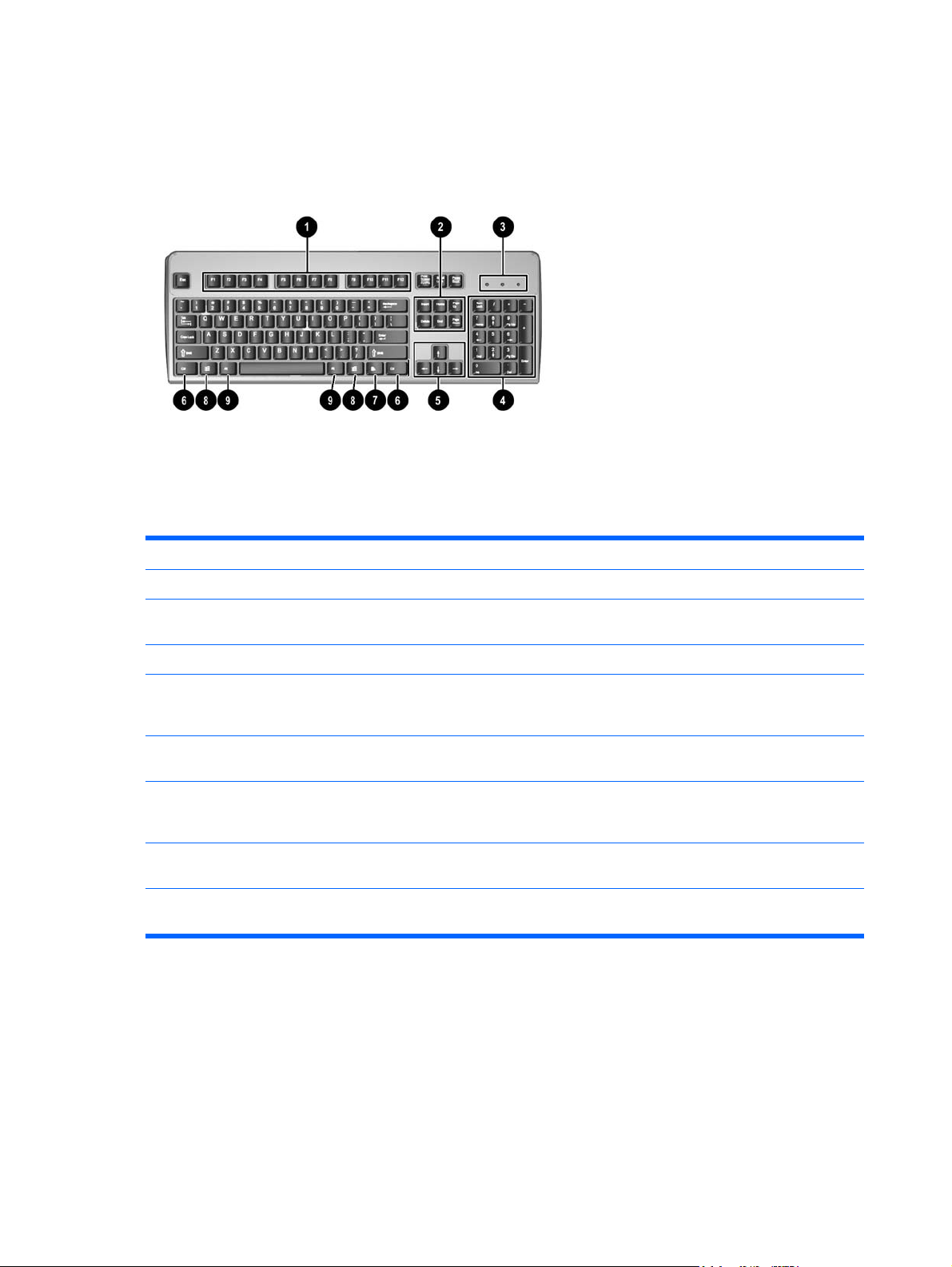
Tastatură
Tabelul 1-3 Componentele tastaturii
1 Taste funcţionale În funcţie de aplicaţia software utilizată, efectuează funcţii speciale.
2 Taste de editare Includ următoarele: Insert, Home, Page Up, Delete, End şi Page Down.
3 Indicatoare luminoase de stare Indică starea computerului şi setările tastaturii (Num Lock, Caps Lock şi Scroll
Lock).
4 Taste numerice Funcţionează ca tastatura unui calculator de buzunar.
5 Taste săgeţi Se utilizează pentru navigarea în cadrul unui document sau a unui site Web.
6 Taste Ctrl Se utilizează în combinaţie cu altă tastă; efectul depinde de software-ul de
7 Tastă de aplicaţie
8 Taste cu sigla Windows
9 Taste Alt Se utilizează în combinaţie cu altă tastă; efectul depinde de software-ul de
1
Taste disponibile în anumite regiuni geografice.
1
1
Aceste taste vă permit să vă deplasaţi spre stânga, spre dreapta, în sus şi în
jos, utilizând tastatura în locul mouse-ului.
aplicaţie pe care îl utilizaţi.
Se utilizează (ca şi butonul din dreapta al mouse-ului) pentru a deschide
meniuri contextuale într-o aplicaţie Microsoft Office. Poate să efectueze alte
funcţii în alte aplicaţii software.
Se utilizează pentru deschiderea meniului Start din Microsoft Windows. Se
utilizează în combinaţie cu alte taste pentru efectuarea altor funcţii.
aplicaţie pe care îl utilizaţi.
4 Capitol 1 Caracteristicile produsului ROWW
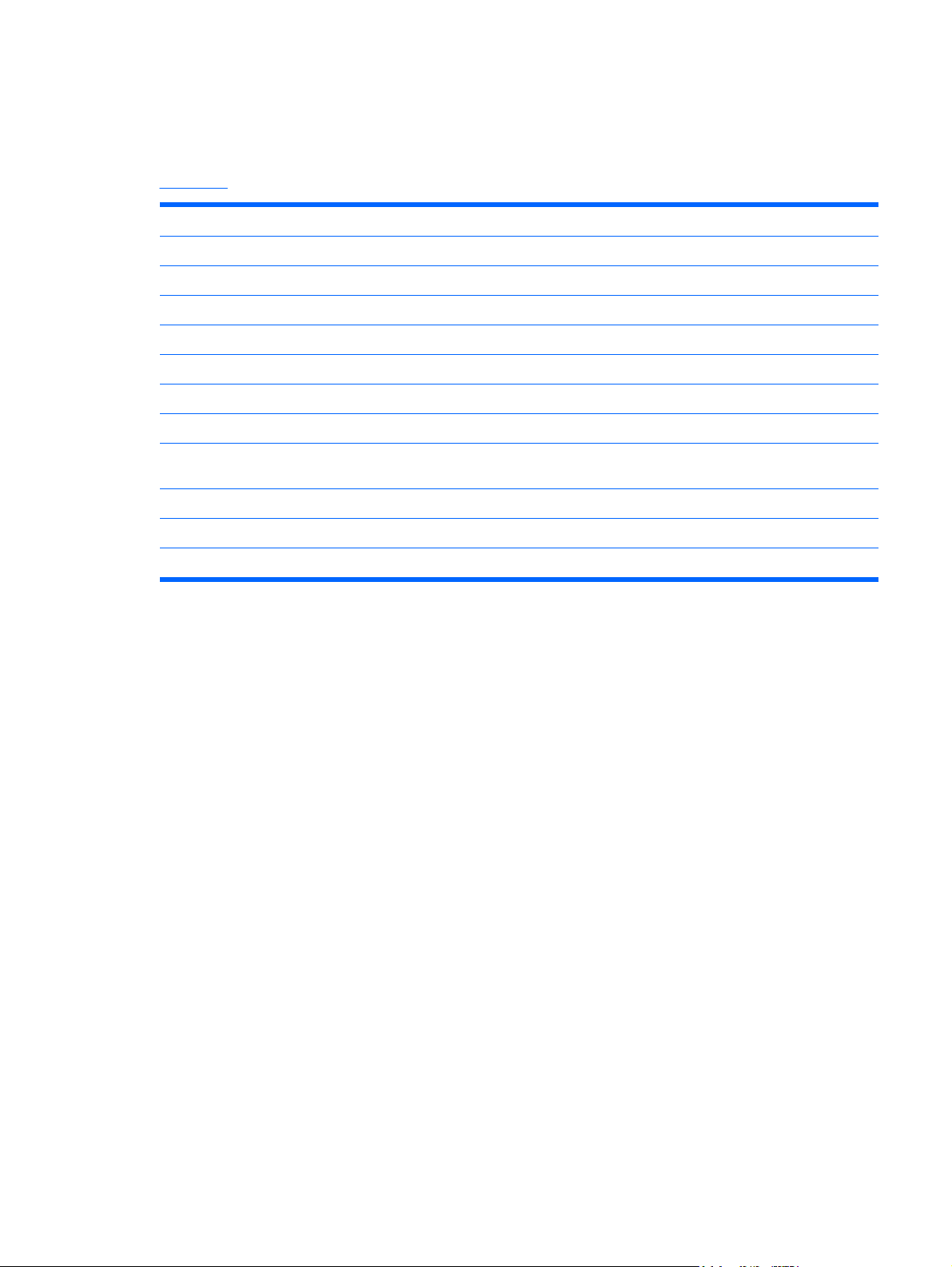
Utilizarea tastei cu sigla Windows
Utilizaţi tasta cu sigla Windows în combinaţie cu alte taste pentru a efectua anumite funcţii disponibile
în sistemul de operare Windows. Pentru a identifica tasta cu sigla Windows, consultaţi secţiunea
Tastatură.
Tasta cu sigla Windows Afişează sau ascunde meniul Start
Tasta cu sigla Windows + d Afişează spaţiul de lucru
Tasta cu sigla Windows + m Minimizează toate aplicaţiile deschise
Shift + Tasta cu sigla Windows + m Anulează minimizarea generală
Tasta cu sigla Windows + e Lansează My Computer (Computerul meu)
Tasta cu sigla Windows + f Lansează Find Document (Găsire document)
Tasta cu sigla Windows + Ctrl + f Lansează Find Computer (Găsire computer)
Tasta cu sigla Windows + F1 Lansează Help (Ajutor) din Windows
Tasta cu sigla Windows + l Blochează computerul dacă sunteţi conectat la un domeniu din reţea sau vă permite să
Tasta cu sigla Windows + r Lansează caseta de dialog Run (Executare)
Tasta cu sigla Windows + u Lansează Utility Manager (Manager utilitare)
Tasta cu sigla Windows + Tab Activează butonul următor de pe bara de activităţi
comutaţi utilizatorii dacă nu sunteţi conectat la un domeniu din reţea
ROWW Tastatură 5
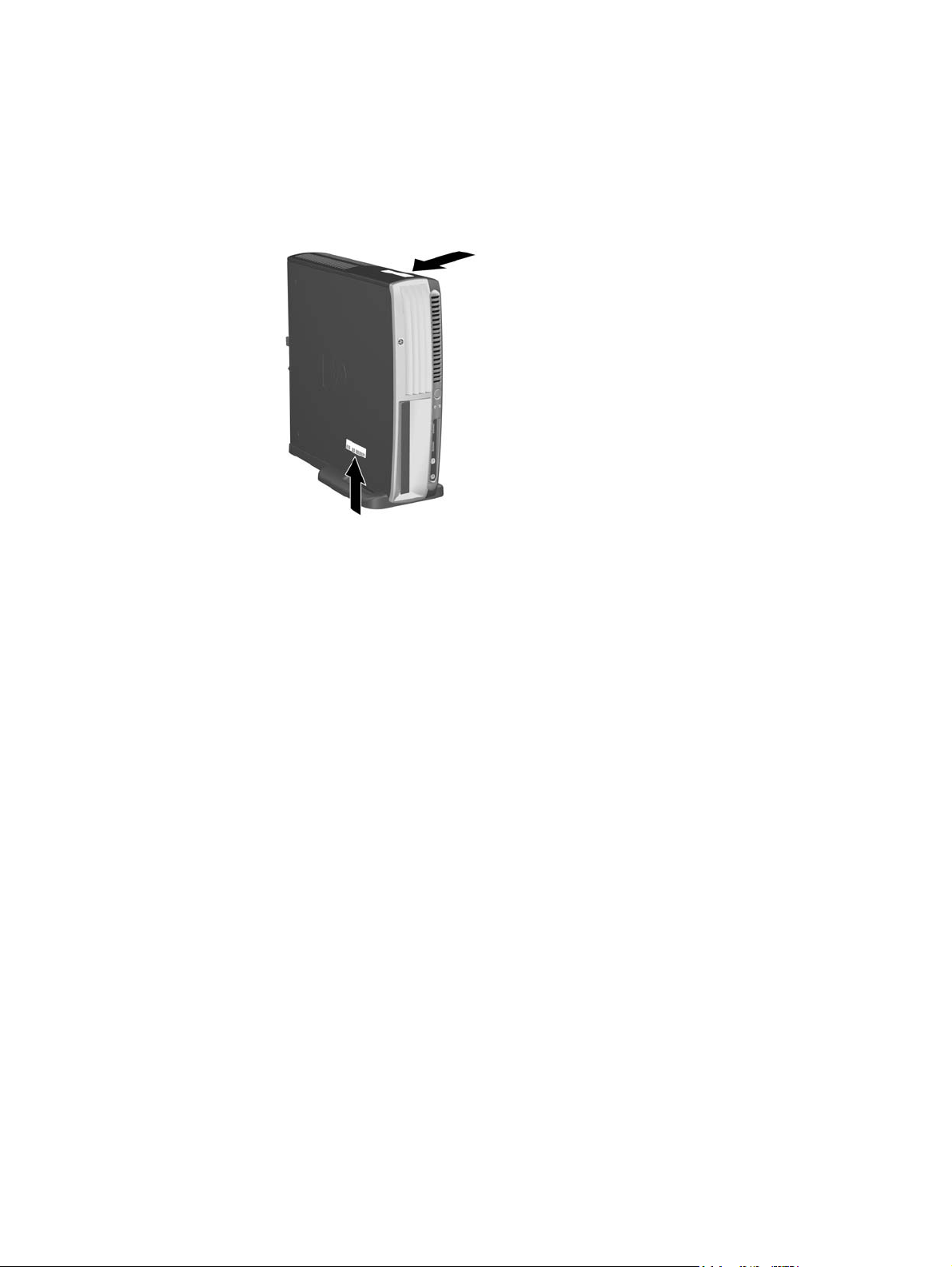
Amplasarea numărului de serie
Fiecare computer are un număr unic de serie şi un număr de identificare a produsului amplasate pe
partea superioară a computerului, când acesta este în configuraţie turn. Păstraţi aceste numere
disponibile pentru a le utiliza când luaţi legătura cu centrul de asistenţă pentru clienţi.
Figura 1-2 Amplasările pentru numărul de serie şi pentru numărul de identificare a produsului
Schimbarea configuraţiei din computer de birou în turn
1. Dacă este activat Smart Cover Sensor (Senzor capac inteligent), reporniţi computerul şi intraţi în
Computer Setup pentru a-l dezactiva.
2. Scoateţi toate suporturile amovibile (precum discul optic).
3. Opriţi computerul prin intermediul sistemului de operare şi opriţi toate dispozitivele externe.
Deconectaţi de la priză cablul de alimentare şi deconectaţi toate dispozitivele externe.
6 Capitol 1 Caracteristicile produsului ROWW
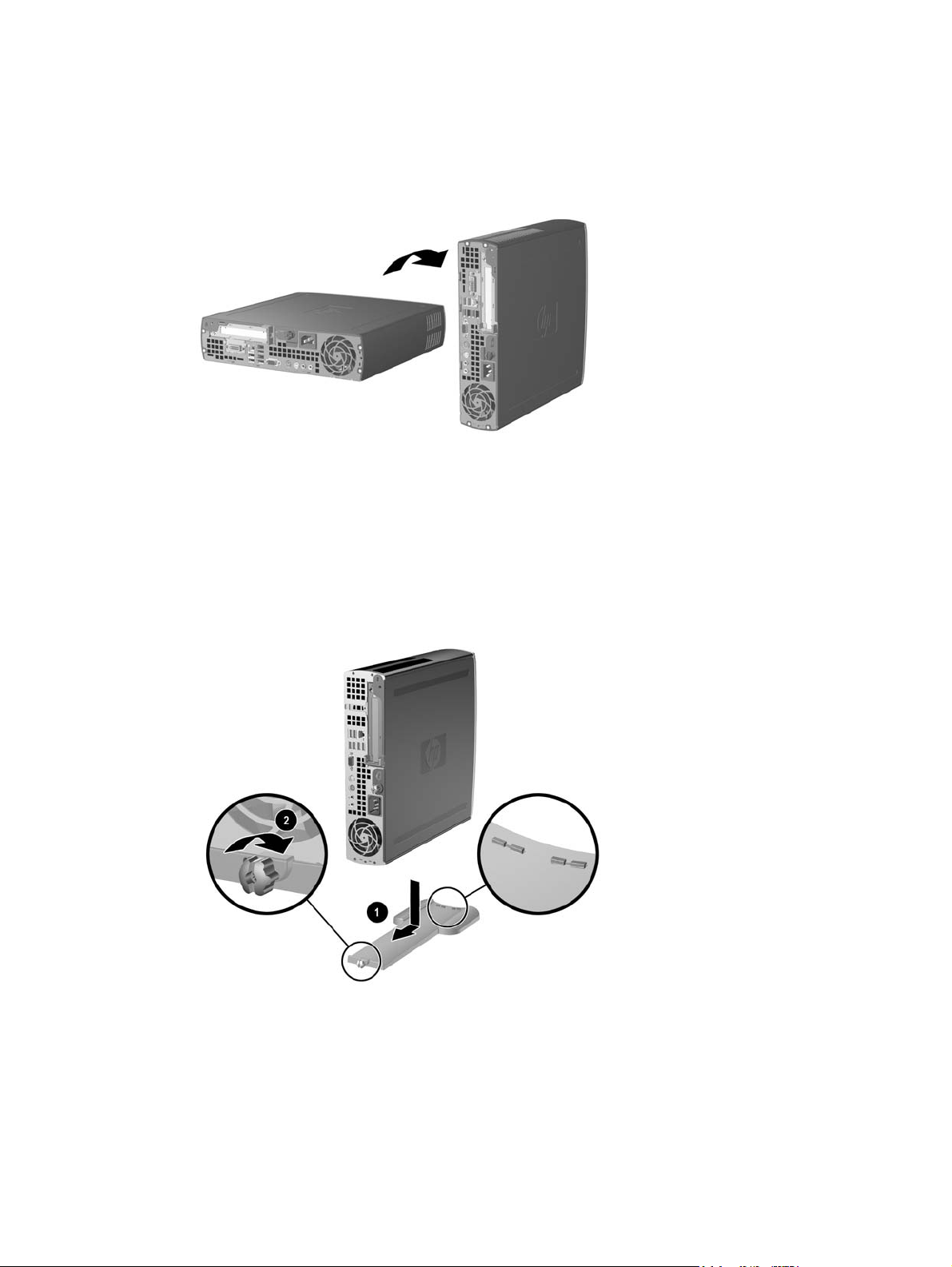
4. Rotiţi computerul într-o poziţie turn cu ventilatorul în partea de jos şi slotul de extensie în partea
de sus.
5. Coborâţi computerul în suport, astfel încât cârligele din partea frontală a suportului turn să se
potrivească în orificiile din partea de jos a computerului, apoi glisaţi computerul spre înapoi, până
când se fixează cârligele (1).
6. Strângeţi şurubul (2), pentru a asigura computerul pe suport. Prin aceasta creşte stabilitatea şi se
asigură circulaţia fluxului de aer curat în zona componentelor interne.
7. Reconectaţi echipamentul extern, cuplaţi cablul de alimentare într-o priză de alimentare şi porniţi
computerul.
8. Dacă doriţi, utilizaţi Computer Setup pentru a activa Smart Cover Sensor (Senzor capac inteligent).
Pentru a schimba din configuraţia turn în configuraţia de birou, parcurgeţi paşii anteriori în ordine inversă.
ROWW Schimbarea configuraţiei din computer de birou în turn 7
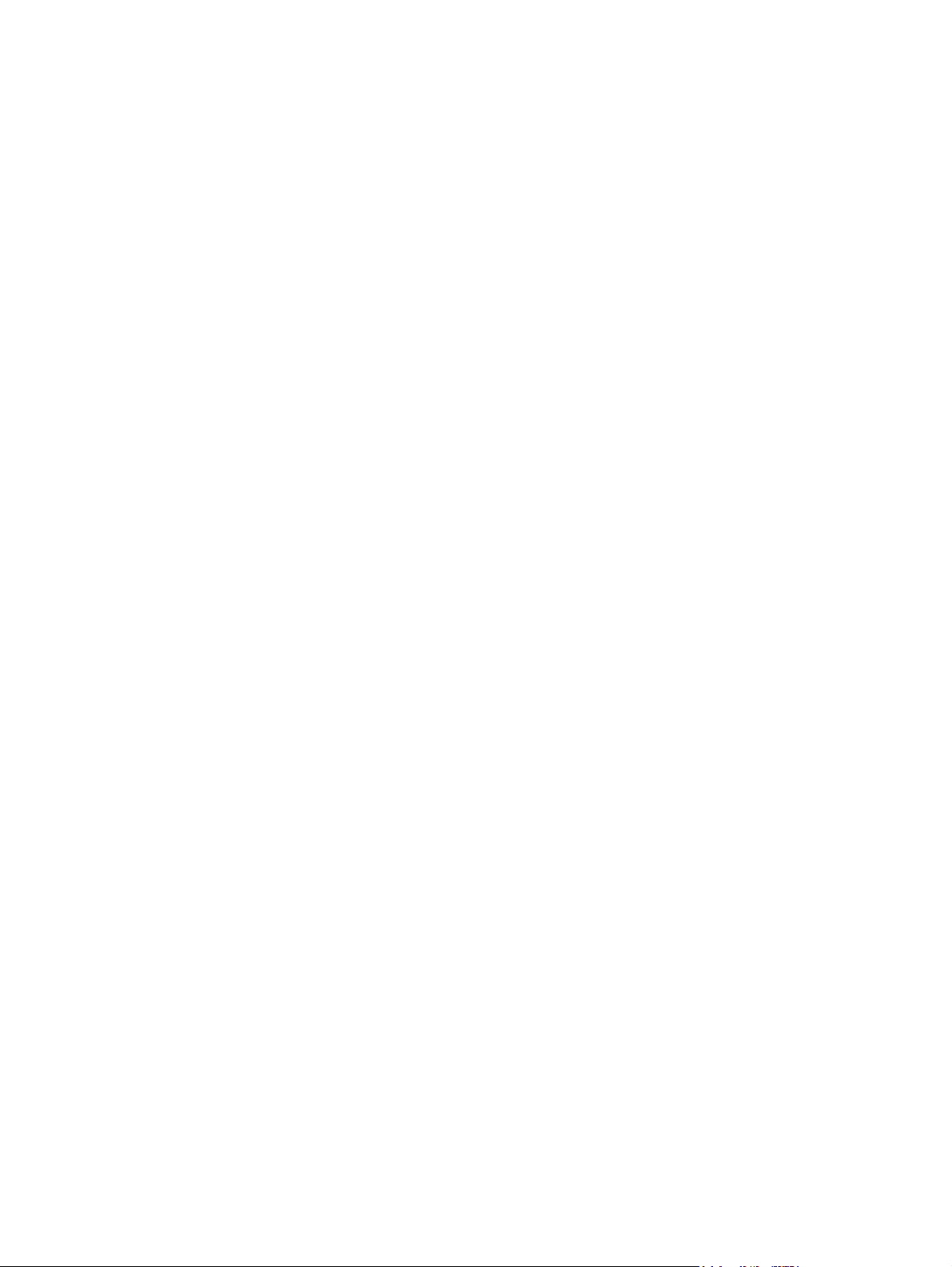
8 Capitol 1 Caracteristicile produsului ROWW
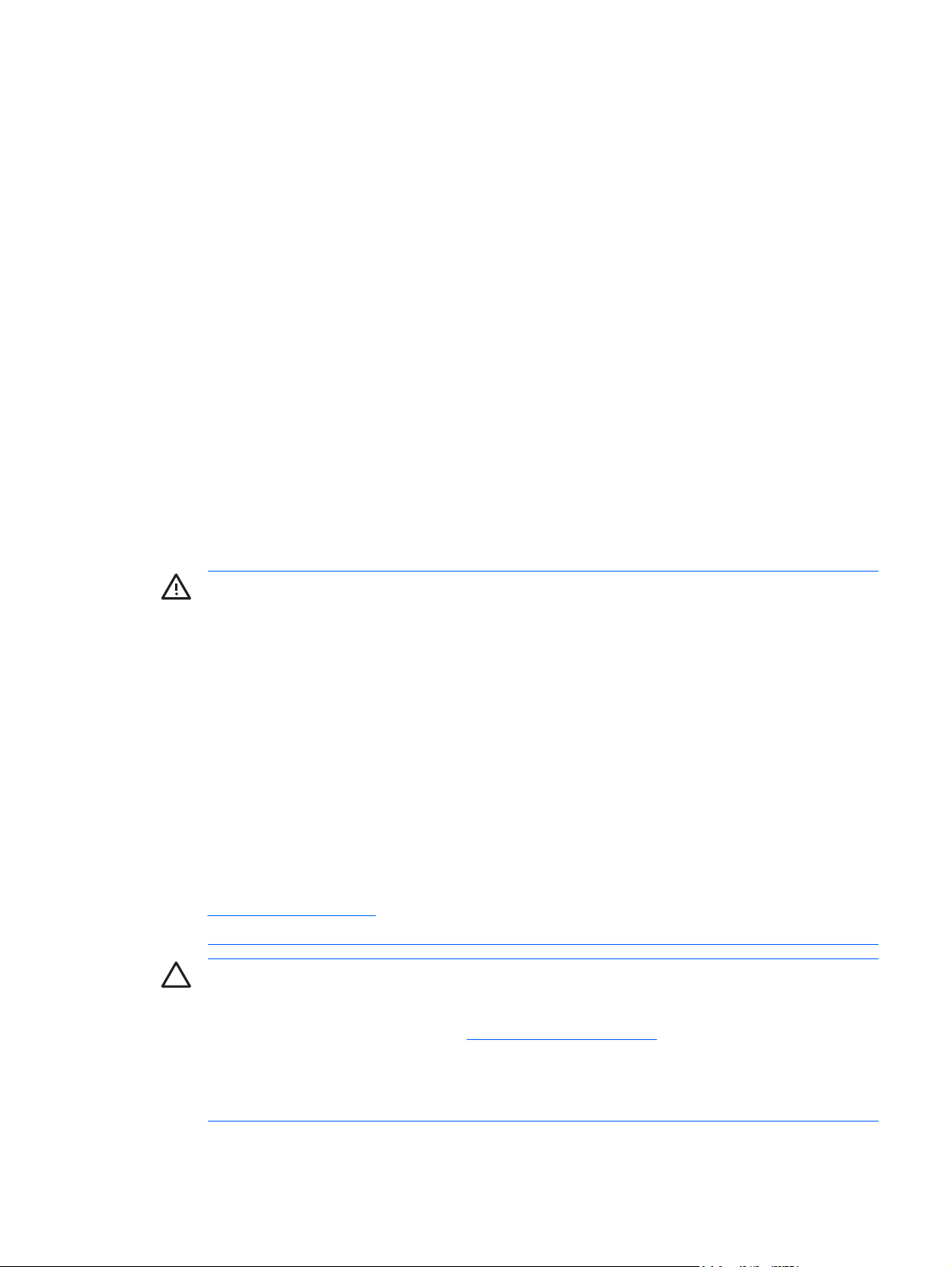
2 Efectuarea de upgrade pentru sistemul
hardware
Caracteristici de utilitate
Computerul include caracteristici care înlesnesc activităţile de upgrade şi de service. Pentru majoritatea
procedurilor de instalare descrise în acest capitol nu sunt necesare nici un fel de unelte.
Avertismente şi atenţionări
Înaintea efectuării operaţiilor de upgrade citiţi cu atenţie toate instrucţiunile aplicabile, atenţionările şi
avertismentele din acest ghid.
ATENŢIE! Pentru a reduce riscul de vătămare corporală sau de deteriorare a echipamentului
ca urmare a şocului electric, suprafeţelor încinse sau focului:
Deconectaţi cablul de alimentare de la priza de alimentare şi aşteptaţi până când componentele
interne ale sistemului se răcesc, înainte de a le atinge.
Nu cuplaţi conectorii de telecomunicaţii sau de telefon în prizele controlerului de interfaţă cu
reţeaua (NIC).
Nu dezactivaţi borna de împământare a cablurilor de alimentare. Borna de împământare este o
caracteristică de securitate importantă.
Conectaţi cablul de alimentare la o priză cu împământare, care este uşor accesibilă permanent.
Pentru a reduce riscul de rănire gravă, citiţi Ghidul pentru siguranţă şi confort. Acesta descrie
modul corect de instalare şi poziţionare a staţiei de lucru, deprinderile corecte de lucru şi aspecte
privind menţinerea sănătăţii utilizatorilor computerului şi furnizează informaţii importante despre
protecţia muncii la echipamentele electrice ş
http://www.hp.com/ergo şi pe CD-ul Documentation and Diagnostics (Documentaţie şi
diagnosticare).
ATENŢIE Electricitatea statică poate să deterioreze componentele electronice ale
computerului sau echipamentele opţionale. Înainte de a începe aceste proceduri, aveţi grijă să
vă descărcaţi de electricitatea statică atingând un obiect metalic legat la pământ. Pentru mai
multe informaţii, consultaţi Anexa D,
Când computerul este conectat la o sursă de curent alternativ, la placa de sistem se aplică
întotdeauna o tensiune. Înainte de a deschide computerul, pentru a împiedica orice deteriorare
a componentelor interne, trebuie să deconectaţi cablul de alimentare de la sursa de alimentare.
Descărcarea electrostatică.
i mecanice. Acest ghid se găseşte pe Web la
ROWW Caracteristici de utilitate 9
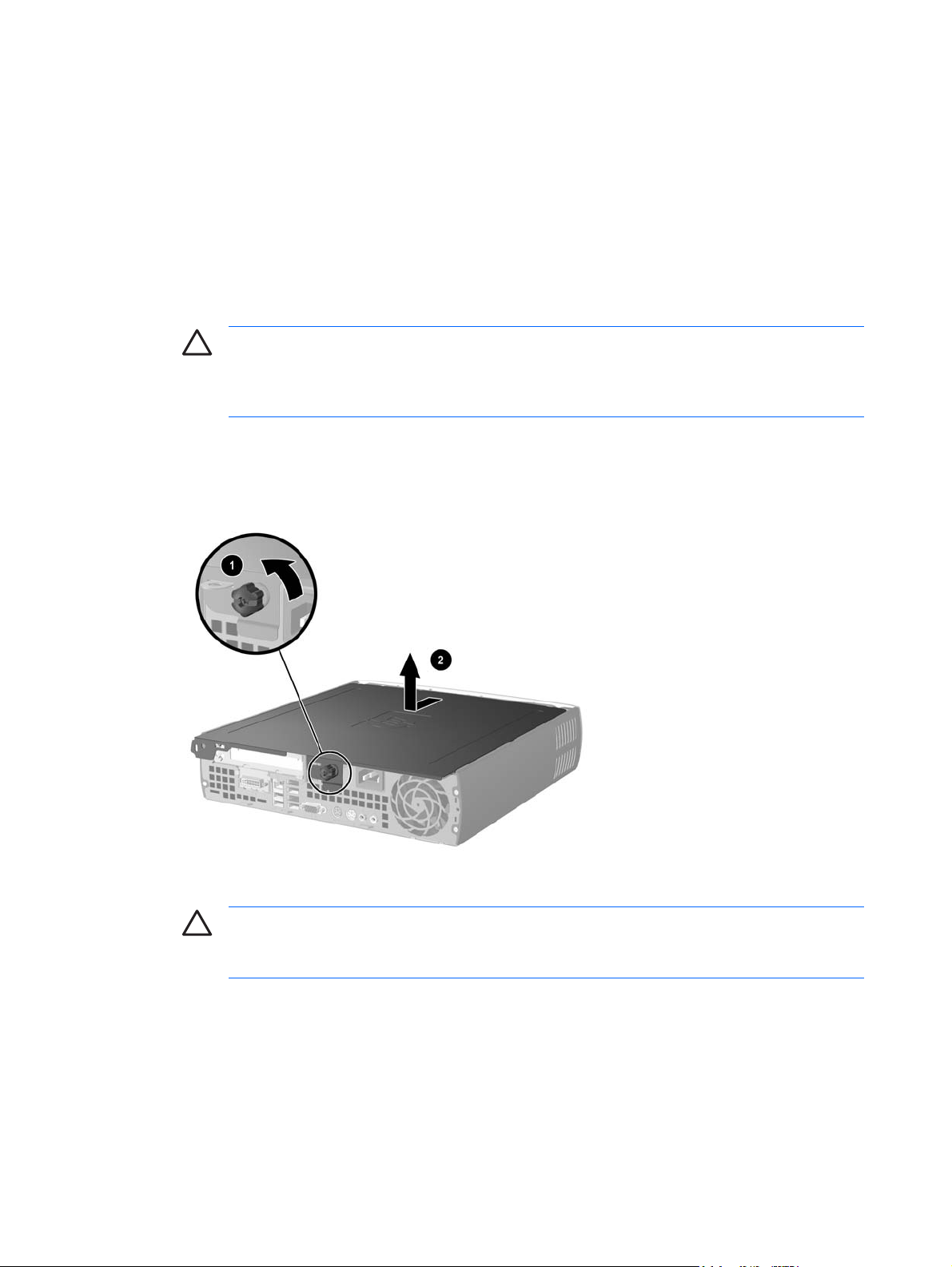
Scoaterea panoului de acces în computer
Pentru a accesa memoria de sistem, ansamblul slotului de extensie şi alte componente interne, trebuie
să scoateţi panoul de acces:
1. Demontaţi/eliberaţi orice dispozitiv de securitate care împiedică deschiderea computerului.
2. Scoateţi din computer toate suporturile amovibile, precum dischetele sau CD-urile.
3. Opriţi computerul prin intermediul sistemului de operare, apoi opriţi toate dispozitivele externe.
4. Deconectaţi de la priză cablul de alimentare şi deconectaţi toate dispozitivele externe.
ATENŢIE Indiferent de starea alimentării, tensiunea este întotdeauna prezentă la placa
de sistem, atâta timp cât sistemul este conectat la o priză activă de c.a. Trebuie să
deconectaţi cablul de alimentare, pentru a evita deteriorarea componentelor interne ale
computerului.
5. Dacă computerul se află pe un suport, scoateţi computerul din suport şi aşezaţi-l jos.
6. Desfaceţi şurubul cu cap striat de pe partea din spate a computerului (1), glisaţi panoul de acces
spre partea din spate a computerului, apoi ridicaţi-l în afară (2).
Figura 2-1 Scoaterea panoului de acces în computer
ATENŢIE După deschiderea capacului computerului, examinaţi LED-ul de pe placa de
sistem dintre soclurile DIMM. Dacă LED-ul este aprins, atunci sistemul este încă alimentat.
Opriţi computerul şi deconectaţi cablul de alimentare înainte de a întreprinde orice acţiune.
Puneţi la loc panoul de acces al computerului aliniind panoul cu şasiul computerului, apoi glisându-l pe
şasiu spre parte frontală. Strângeţi şurubul cu cap striat, pentru a asigura panoul de acces.
10 Capitol 2 Efectuarea de upgrade pentru sistemul hardware ROWW

Scoaterea ansamblului ramei frontale
Pentru a accesa unitatea de disc internă, trebuie să scoateţi ansamblul ramei frontale.
1. Demontaţi/eliberaţi orice dispozitiv de securitate care împiedică deschiderea computerului.
2. Scoateţi din computer toate suporturile amovibile, precum dischetele sau CD-urile.
3. Opriţi computerul prin intermediul sistemului de operare, apoi opriţi toate dispozitivele externe.
4. Deconectaţi de la priză cablul de alimentare şi deconectaţi toate dispozitivele externe.
ATENŢIE Indiferent de starea alimentării, tensiunea este întotdeauna prezentă la placa
de sistem, atâta timp cât sistemul este conectat la o priză activă de c.a. Trebuie să
deconectaţi cablul de alimentare, pentru a evita deteriorarea componentelor interne ale
computerului.
5. Dacă computerul se află pe un suport, scoateţi computerul din suport şi aşezaţi-l jos.
6. Scoateţi panoul de acces în computer.
ATENŢIE După deschiderea capacului computerului, examinaţi LED-ul de pe placa de
sistem dintre soclurile DIMM. Dacă LED-ul este aprins, atunci sistemul este încă alimentat.
Opriţi computerul şi deconectaţi cablul de alimentare înainte de a întreprinde orice acţiune.
7. Ridicaţi cele două cleme de deblocare de pe partea din stânga şi din dreapta a şasiului.
Acestea deblochează rama frontală împingând-o la aproximativ 1,3 cm (0,5 inch) faţă de şasiu şi
o opresc.
Figura 2-2 Eliberarea ramei frontale
ROWW Scoaterea ansamblului ramei frontale 11

8. Deconectaţi cablul unităţii optice din spatele unităţii optice.
Notă Când deconectaţi cablurile, trageţi de conector şi nu de cablu. Astfel, veţi preveni
deteriorarea cablurilor.
Figura 2-3 Deconectarea cablului pentru unitatea optică
9. Deconectaţi cablurile de ventilator şi de difuzor de la placa de sistem.
Figura 2-4 Deconectarea cablurilor de ventilator şi de difuzor de la rama frontală
12 Capitol 2 Efectuarea de upgrade pentru sistemul hardware ROWW

10. Ridicaţi din nou clemele de deblocare (1) şi împingeţi ansamblul ramei frontale afară din şasiu (2).
Figura 2-5 Scoaterea ramei frontale
Pentru a pune la loc ansamblul ramei frontale:
1. Aliniaţi ansamblul ramei frontale cu partea frontală a şasiului şi glisaţi ansamblul spre interior. Opriţi
glisarea la aproximativ 1,3 cm (0,5 inch) în afară faţă de şasiu.
Figura 2-6 Alinierea ansamblului ramei frontale
ROWW Scoaterea ansamblului ramei frontale 13

2. Conectaţi cablurile de ventilator şi de difuzor la placa de sistem.
Figura 2-7 Conectarea cablurilor de ventilator şi de difuzor
3. Conectaţi cablul unităţii optice la spatele unităţii optice.
Figura 2-8 Conectarea cablului pentru unitatea optică
4. Glisaţi ansamblul ramei frontale în interiorul şasiului, pe întreg parcursul, până când se opreşte.
5. Puneţi la loc panoul de acces.
6. Reasamblaţi computerul.
14 Capitol 2 Efectuarea de upgrade pentru sistemul hardware ROWW

Rotirea sursei de alimentare
Sursa de alimentare trebuie rotită, pentru a avea acces la bateria de sistem şi la diverşi conectori de pe
placa de sistem.
1. Demontaţi/eliberaţi orice dispozitiv de securitate care împiedică deschiderea computerului.
2. Scoateţi din computer toate suporturile amovibile, precum dischetele sau CD-urile.
3. Opriţi computerul prin intermediul sistemului de operare, apoi opriţi toate dispozitivele externe.
4. Deconectaţi de la priză cablul de alimentare şi deconectaţi toate dispozitivele externe.
ATENŢIE Indiferent de starea alimentării, tensiunea este întotdeauna prezentă la placa
de sistem, atâta timp cât sistemul este conectat la o priză activă de c.a. Trebuie să
deconectaţi cablul de alimentare, pentru a evita deteriorarea componentelor interne ale
computerului.
5. Dacă computerul se află pe un suport, scoateţi computerul din suport şi aşezaţi-l jos.
6. Scoateţi panoul de acces în computer.
ATENŢIE După deschiderea capacului computerului, examinaţi LED-ul de pe placa de
sistem dintre soclurile DIMM. Dacă LED-ul este aprins, atunci sistemul este încă alimentat.
Opriţi computerul şi deconectaţi cablul de alimentare înainte de a întreprinde orice acţiune.
7. Glisaţi sursa de alimentare spre partea frontală a şasiului, până când se opreşte (1), ridicaţi cu grijă
sursa de alimentare (2), apoi rotiţi-o în afară (3).
Figura 2-9 Rotirea sursei de alimentare
Pentru a readuce sursa de alimentare în poziţie iniţială, efectuaţi paşii anteriori în ordine inversă.
ROWW Rotirea sursei de alimentare 15

Instalarea de memorie suplimentară
Computerul este echipat cu module de memorie DIMM (dual inline memory modules) DDR2-SDRAM
(double data rate 2 synchronous dynamic random access memory).
Module DIMM
Pe soclurile de memorie de pe placa de sistem se pot aşeza până la trei module DIMM de standard
industrial. Pe aceste socluri de memorie se află instalat în prealabil cel puţin un modul DIMM. Pentru a
obţine capacitatea maximă de memorie, aveţi posibilitatea să instalaţi pe placa de sistem până la 3 GO
de memorie configurată în mod canal dublu, de înaltă performanţă.
Module DIMM DDR2-SDRAM
Pentru funcţionarea corespunzătoare a sistemului, modulele DIMM trebuie să fie:
standard industrial cu 240 de pini
●
compatibile PC2-5300 667 MHz fără buffer sau compatibile PC2-6400 800 MHz
●
module DIMM DDR2-SDRAM de 1,8 V
●
Modulele DIMM DDR2-SDRAM trebuie, de asemenea:
să accepte un timp de întârziere CAS de 4 (CL = 4) pentru DDR2/667 MHz sau un timp de întârziere
●
CAS de 5 (CL = 5) pentru DDR2/800 MHz
să conţină o specificaţie obligatorie Joint Electronic Device Engineering Council (JEDEC) DDR2
●
DIMM
Suplimentar, computerul acceptă:
tehnologii de memorie non-ECC de 256 Mbiţi, 512 Mbiţi şi 1 Gbit
●
module DIMM cu circuite pe o parte sau pe două părţi
●
module DIMM construite cu dispozitive DDR x8 şi x16; nu sunt acceptate modulele DIMM cu
●
SDRAM x4
Notă Sistemul nu va porni dacă instalaţi module DIMM neacceptate.
Pentru informaţii despre modul de a determina frecvenţa de magistrală a procesorului pentru un anumit
computer, consultaţi Ghidul programului utilitar Computer Setup (F10) de pe CD-ul Documentation and
Diagnostics (Documentaţie şi diagnosticare).
16 Capitol 2 Efectuarea de upgrade pentru sistemul hardware ROWW

Încărcarea soclurilor DIMM
Pe placa de sistem există trei socluri DIMM, dintre care două socluri în Canalul A de memorie şi un
soclu în Canalul B de memorie. Soclurile sunt etichetate XMM1, XMM2 şi XMM3. Soclurile XMM1 şi
XMM2 operează în Canalul A de memorie; soclul XMM3 operează în Canalul B de memorie.
Figura 2-10 Amplasările soclurilor modulelor DIMM
Element Descriere Culoare soclu
1 soclul DIMM XMM1, Canal A Negru
2 soclul DIMM XMM2, Canal A Alb
3 soclul DIMM XMM3, Canal B Alb
Sistemul va funcţiona automat în modul cu un singur canal, în modul cu două canale sau în modul
flexibil, în funcţie de modul în care sunt instalate modulele DIMM.
Sistemul va funcţiona în modul cu un singur canal dacă soclurile DIMM sunt încărcate numai într-
●
un canal.
Sistemul va funcţiona în modul cu două canale, mai performant, dacă întreaga capacitate de
●
memorie a modulelor DIMM din Canalul A este egală cu capacitatea totală de memorie a modulelor
DIMM din Canalul B. Tehnologia şi lăţimea dispozitivelor poate să difere între cele două canale.
De exemplu, în cazul în care Canalul A este încărcat cu două module DIMM de 256 MO şi Canalul
B este încărcat cu un modul DIMM de 512 MO, sistemul va funcţiona în modul cu două canale.
Sistemul va funcţiona în modul flexibil dacă întreaga capacitate de memorie a modulelor DIMM din
●
Canalul A nu este egală cu capacitatea totală de memorie a modulelor DIMM din Canalul B. În
modul flexibil, canalul încărcat cu valoarea cea mai mică a memoriei descrie valoarea totală a
memoriei asociate canalului dublu şi cea rămasă este asociată la un singur canal. Pentru viteză
optimă, canalele trebuie să fie echilibrate, astfel încât cea mai mare parte din memorie să fie
distribuită între cele două canale. De exemplu, dacă încărcaţi soclurile cu două module DIMM de
1 GO şi cu un modul DIMM de 512 MO, Canalul A ar trebui să fie încărcat cu un modul DIMM de
1 GO şi cu un modul DIMM de 512 MO, iar Canalul B ar trebui încărcat cu un modul DIMM de
ROWW Instalarea de memorie suplimentară 17

1 GO. Cu această configuraţie, 2 GO vor fi exploataţi în modul cu două canale şi 512 MO vor fi
exploataţi în modul cu un canal.
În oricare mod, viteza maximă de funcţionare este determinată de cel mai lent modul DIMM din
●
sistem.
Instalarea modulelor DIMM
ATENŢIE Trebuie să deconectaţi cablul de alimentare, înainte da a adăuga sau de a înlocui
module de memorie. Indiferent de starea alimentării, tensiunea este întotdeauna prezentă la
modulele de memorie, atâta timp cât computerul este conectat la o priză activă de c.a. Prin
adăugarea sau înlocuirea modulelor de memorie în timp ce tensiunea este prezentă, se pot
produce deteriorări iremediabile ale modulelor de memorie sau ale plăcii de sistem.
Soclurile modulelor de memorie au contacte metalice placate cu aur. Când faceţi upgrade la
memorie, este important să utilizaţi module de memorie cu contacte metalice placate cu aur,
pentru a fi împiedicată coroziunea şi/sau oxidarea care rezultă din contactul între metale
incompatibile.
Electricitatea statică poate să deterioreze componentele electronice ale computerului sau plăcile
opţionale. Înainte de a începe aceste proceduri, aveţi grijă să vă descărcaţi de electricitatea
statică atingând un obiect metalic legat la pământ. Pentru mai multe informaţii, consultaţi Anexa
Descărcarea electrostatică.
D,
Când manevraţi un modul de memorie, aveţi grijă să nu atingeţi contactele. În acest fel modulul
se poate deteriora.
1. Demontaţi/eliberaţi orice dispozitiv de securitate care împiedică deschiderea computerului.
2. Scoateţi din computer toate suporturile amovibile, precum dischetele sau CD-urile.
3. Opriţi computerul prin intermediul sistemului de operare, apoi opriţi toate dispozitivele externe.
4. Deconectaţi de la priză cablul de alimentare şi deconectaţi toate dispozitivele externe.
ATENŢIE Indiferent de starea alimentării, tensiunea este întotdeauna prezentă la placa
de sistem, atâta timp cât sistemul este conectat la o priză activă de c.a. Trebuie să
deconectaţi cablul de alimentare, pentru a evita deteriorarea componentelor interne ale
computerului.
5. Dacă computerul se află pe un suport, scoateţi computerul din suport şi aşezaţi-l jos.
6. Scoateţi panoul de acces în computer.
ATENŢIE După deschiderea capacului computerului, examinaţi LED-ul de pe placa de
sistem dintre soclurile DIMM. Dacă LED-ul este aprins, atunci sistemul este încă alimentat.
Opriţi computerul şi deconectaţi cablul de alimentare înainte de a întreprinde orice acţiune.
7. Găsiţi amplasarea soclurilor pentru module de memorie pe placa de sistem.
ATENŢIE! Pentru a reduce riscul de vătămare corporală din cauza suprafeţelor încinse,
aşteptaţi un timp până când componentele sistemului se răcesc, înainte de a le atinge.
18 Capitol 2 Efectuarea de upgrade pentru sistemul hardware ROWW

8. Deschideţi ambele siguranţe (1) ale soclului de memorie, apoi introduceţi modulul de memorie în
soclul (2).
Figura 2-11 Instalarea unui modul DIMM
Notă Un modul de memorie poate fi instalat într-un singur mod. Potriviţi crestătura
modulului cu proeminenţa soclului de memorie.
Un modul DIMM trebuie să ocupe soclul XMM1.
Pentru performanţe maxime, încărcaţi soclurile astfel încât capacitatea de memorie a
Canalului A să fie egală cu capacitatea totală de memorie a Canalului B. Pentru mai multe
informaţii, consultaţi Încărcarea soclurilor DIMM.
9. Împingeţi modulul în soclu, verificând dacă a intrat complet şi dacă este aşezat corect pe poziţie.
Asiguraţi-vă că siguranţele sunt în poziţia „închis” (3).
10. Repetaţi paşii 8 şi 9 pentru a instala module suplimentare.
11. Puneţi la loc panoul de acces.
12. Dacă computerul se afla pe un suport, puneţi la loc suportul.
13. Reconectaţi cablul de alimentare şi porniţi computerul.
14. Blocaţi orice dispozitiv de securitate care a fost eliberat când s-a demontat capacul computerului
sau panoul de acces în computer.
Computerul recunoaşte automat memoria suplimentară la pornire.
ROWW Instalarea de memorie suplimentară 19

Înlocuirea unui suport de placă de extensie
Computerul acceptă un slot de extensie PCI înalt, la jumătate din lungime sau un slot de extensie PCI
Express x16 la jumătate din înălţime, la jumătate din lungime. Computerul se livrează cu un suport PCI
Express. Un ansamblu suport de placă de extensie PCI Express opţional cu placă ridicătoare sau un
ansamblu suport de placă de extensie PCI cu placă ridicătoare se pot obţine de la HP sau de la un
furnizor autorizat.
Sunt disponibile diverse plăci PCI opţionale, inclusiv:
Placă de reţea fără fir:
●
Placă FireWire
●
Placă Modem
●
Placă NIC
●
Placă grafică
●
Notă Adăugarea unei placi grafice va dezactiva în mod implicit placa grafică integrată pe placa
de sistem. Placa grafică integrată se poate reactiva modificând setările BIOS în programul
Computer Setup.
Un ansamblu de intrare/ieşire USDT serial/paralel, disponibil ca opţiune, înlocuieşte capacul
slotului de extensie şi se conectează direct la placa de sistem.
Pentru a scoate suportul plăcii de extensie livrat împreună cu computerul:
1. Demontaţi/eliberaţi orice dispozitiv de securitate care împiedică deschiderea computerului.
2. Scoateţi din computer toate suporturile amovibile, precum dischetele sau CD-urile.
3. Opriţi computerul prin intermediul sistemului de operare, apoi opriţi toate dispozitivele externe.
4. Deconectaţi de la priză cablul de alimentare şi deconectaţi toate dispozitivele externe.
ATENŢIE Indiferent de starea alimentării, tensiunea este întotdeauna prezentă la placa
de sistem, atâta timp cât sistemul este conectat la o priză activă de c.a. Trebuie să
deconectaţi cablul de alimentare, pentru a evita deteriorarea componentelor interne ale
computerului.
5. Dacă computerul se află pe un suport, scoateţi computerul din suport şi aşezaţi-l jos.
6. Scoateţi panoul de acces în computer.
ATENŢIE După deschiderea capacului computerului, examinaţi LED-ul de pe placa de
sistem dintre soclurile DIMM. Dacă LED-ul este aprins, atunci sistemul este încă alimentat.
Opriţi computerul şi deconectaţi cablul de alimentare înainte de a întreprinde orice acţiune.
20 Capitol 2 Efectuarea de upgrade pentru sistemul hardware ROWW

7. Ridicaţi mânerul (1) de pe ansamblul plăcii de extensie şi trageţi ansamblul drept în sus, în afara
computerului (2).
Figura 2-12 Scoaterea suportului plăcii de extensie PCI Express
8. Instalaţi noua placă de extensie în ansamblul suportului opţional cu placă ridicătoare, conform
indicaţiilor din documentele care se livrează împreună cu ansamblul.
9. Aliniaţi proeminenţele de pe ansamblul suport al plăcii de extensie cu sloturile de pe şasiul
computerului, apoi apăsaţi ansamblul în jos, cu fermitate.
10. Dacă este necesar, conectaţi cablurile externe la placa instalată. Dacă este necesar, conectaţi
cablurile interne la placa instalată.
11. Puneţi la loc panoul de acces.
12. Dacă computerul se afla pe un suport, puneţi la loc suportul.
13. Reconectaţi cablul de alimentare şi porniţi computerul.
14. Blocaţi orice dispozitiv de securitate care a fost eliberat când s-a demontat capacul computerului
sau panoul de acces în computer.
15. Dacă este necesar, reconfiguraţi computerul. Pentru instrucţiuni despre utilizarea programului
Computer Setup, consultaţi Ghidul programului utilitar Computer Setup (F10) de pe CD-ul
Documentation and Diagnostics (Documentaţie şi diagnosticare).
ATENŢIE Pentru a asigura o ventilare corespunzătoare a componentelor interne în timpul
funcţionării după scoaterea unei plăci de extensie, trebuie să înlocuiţi placa scoasă cu o
placă nouă sau cu un suport de placă de extensie care a fost livrat împreună cu computerul,
să acoperiţi slotul deschis (de exemplu, cu un capac metalic pentru slot), sau să înlocuiţi
ansamblul suport de placă de extensie cu suportul livrat împreună cu computerul.
ROWW Înlocuirea unui suport de placă de extensie 21

Upgrade-ul unităţii de disc
Notă Computerul de birou Ultra-Slim acceptă numai unităţi de disc interne Serial ATA (SATA);
unităţile de disc interne paralele ATA (PATA) nu sunt acceptate.
Înainte de a scoate vechea unitate de disc, aveţi grijă să faceţi o copie de rezervă a datelor din
vechea unitate de disc, astfel încât să fie posibilă transferarea lor pe noua unitate de disc. De
asemenea, asiguraţi-vă că aveţi setul de CD-uri Restore Plus! pe care l-aţi creat când aţi instalat
pentru prima dată computerul, pentru a restaura sistemul de operare, driverele de software şi
orice aplicaţie software care a fost instalată în prealabil pe computer. Dacă nu aveţi acest set de
CD-uri, creaţi-l acum. Pentru mai multe informaţii, consultaţi HP Backup and Recovery Manager
User Guide (Ghidul utilizatorului aplicaţiei Manager copiere de rezervă şi recuperare HP) din
meniul Start din Windows. Dacă doriţi, imprimaţi acest ghid în vederea unei consultări mai rapide.
Unitatea de disc de 3,5 inch este amplasată pe partea laterală din stânga computerului, sub unitatea
optică.
1. Demontaţi/eliberaţi orice dispozitiv de securitate care împiedică deschiderea computerului.
2. Scoateţi din computer toate suporturile amovibile, precum dischetele sau CD-urile.
3. Opriţi computerul prin intermediul sistemului de operare, apoi opriţi toate dispozitivele externe.
4. Deconectaţi de la priză cablul de alimentare şi deconectaţi toate dispozitivele externe.
ATENŢIE Indiferent de starea alimentării, tensiunea este întotdeauna prezentă la placa
de sistem, atâta timp cât sistemul este conectat la o priză activă de c.a. Trebuie să
deconectaţi cablul de alimentare, pentru a evita deteriorarea componentelor interne ale
computerului.
5. Dacă computerul se află pe un suport, scoateţi computerul din suport şi aşezaţi-l jos.
6. Scoateţi panoul de acces în computer.
ATENŢIE După deschiderea capacului computerului, examinaţi LED-ul de pe placa de
sistem dintre soclurile DIMM. Dacă LED-ul este aprins, atunci sistemul este încă alimentat.
Opriţi computerul şi deconectaţi cablul de alimentare înainte de a întreprinde orice acţiune.
7. Scoateţi rama frontală. Pentru mai multe informaţii, consultaţi Scoaterea ansamblului ramei
frontale.
8. Trageţi dispozitivul de blocare a unităţii de disc spre partea frontală a computerului (1).
22 Capitol 2 Efectuarea de upgrade pentru sistemul hardware ROWW

9. Rotiţi în sus faţa din dreapta a unităţii de disc (2), apoi trageţi unitatea în afară, spre dreapta (3).
Figura 2-13 Scoaterea unităţii de disc interne
Notă Când deconectaţi cablurile, trageţi de conector şi nu de cablu. Astfel, veţi preveni
deteriorarea cablurilor.
10. Deconectaţi cablul de date (1) de la unitatea de disc împingând conectorul afară din soclul unităţii
de disc.
11. Deconectaţi cablul de alimentare (2) de la unitatea de disc împingând conectorul afară din soclul
unităţii de disc.
Figura 2-14 Deconectarea cablului de date şi a cablului de alimentare de la unitatea de disc
ROWW Upgrade-ul unităţii de disc 23

12. Transferaţi şuruburile de pe lateralele unităţii vechi la unitatea nouă. Şuruburile au rol de şină pentru
unitate.
Notă Patru şuruburi US 6-32 cu aspect argintiu (câte două şuruburi pe fiecare laterală a
unităţii de disc) ajută la ghidarea unităţii pe poziţia corectă.
Când transferaţi şuruburile, aveţi grijă să ţineţi cont de poziţiile pe care le aveau şuruburile
pe vechea unitate. Pe noua unitate, şuruburile trebuie să fie transferate pe aceleaşi poziţii.
Figura 2-15 Transferarea şuruburilor la noua unitate de disc
13. Conectaţi cablul de date şi cablul de alimentare la noua unitate de disc.
14. Aliniaţi şuruburile de pe laterala stângă a unităţii de disc peste sloturile corespunzătoare din şasiu.
Coborâţi cu grijă spre stânga laterala stângă a unităţii de disc, apoi rotiţi laterala dreaptă a unităţii
de disc până se blochează.
15. Puneţi la loc rama frontală. Pentru mai multe informaţii, consultaţi
Scoaterea ansamblului ramei
frontale.
16. Montaţi la loc panoul de acces în computer.
17. Dacă computerul se afla pe un suport, puneţi la loc suportul.
18. Reconectaţi cablul de alimentare şi porniţi computerul.
19. Blocaţi orice dispozitiv de securitate care a fost eliberat când s-a demontat capacul computerului
sau panoul de acces în computer.
24 Capitol 2 Efectuarea de upgrade pentru sistemul hardware ROWW

Notă Nu este necesară nici o configurare a unităţii de disc SATA; la următoarea pornire,
computerul o recunoaşte automat.
După ce aţi înlocuit unitatea de disc, utilizaţi setul de CD-uri Restore Plus! pe care l-aţi creat
când aţi instalat pentru prima dată computerul, pentru a restaura sistemul de operare,
driverele de software şi orice aplicaţie software care a fost instalată în prealabil pe computer.
După finalizarea procesului de restaurare, reinstalaţi toate fişierele proprii pentru care aţi
făcut o copie de siguranţă înainte de înlocuirea unităţii de disc.
ROWW Upgrade-ul unităţii de disc 25

Înlocuirea unităţii optice
Unităţi optice sunt: CD-ROM, CD-R/RW, DVD-ROM, DVD+R/RW sau unitate combo CD-RW/DVD.
Scoaterea unităţii optice existente
1. Demontaţi/eliberaţi orice dispozitiv de securitate care împiedică deschiderea computerului.
2. Scoateţi din computer toate suporturile amovibile, precum dischetele sau CD-urile.
3. Opriţi computerul prin intermediul sistemului de operare, apoi opriţi toate dispozitivele externe.
4. Deconectaţi de la priză cablul de alimentare şi deconectaţi toate dispozitivele externe.
ATENŢIE Indiferent de starea alimentării, tensiunea este întotdeauna prezentă la placa
de sistem, atâta timp cât sistemul este conectat la o priză activă de c.a. Trebuie să
deconectaţi cablul de alimentare, pentru a evita deteriorarea componentelor interne ale
computerului.
5. Dacă computerul se află pe un suport, scoateţi computerul din suport şi aşezaţi-l jos.
6. Scoateţi panoul de acces în computer.
ATENŢIE După deschiderea capacului computerului, examinaţi LED-ul de pe placa de
sistem dintre soclurile DIMM. Dacă LED-ul este aprins, atunci sistemul este încă alimentat.
Opriţi computerul şi deconectaţi cablul de alimentare înainte de a întreprinde orice acţiune.
7. Deconectaţi cablul din spatele unităţii optice.
Figura 2-16 Deconectarea cablului pentru unitatea optică
26 Capitol 2 Efectuarea de upgrade pentru sistemul hardware ROWW

8. Împingeţi dispozitivul de deblocare de pe partea laterală a unităţii optice spre exteriorul
computerului (1) şi glisaţi unitatea optică afară din computer prin rama frontală (2).
Figura 2-17 Scoaterea unităţii optice
Notă Dacă nu aţi înlocuit unitatea optică până în acest moment, deconectaţi cablul unităţii
optice de la placa de sistem şi depozitaţi-l cu grijă pentru o utilizare ulterioară.
ROWW Înlocuirea unităţii optice 27

Pregătirea noii unităţi optice
Înainte de a fi utilizată noua unitate optică, trebuie ataşat dispozitivul de deblocare.
1. Dezlipiţi folia adezivă de pe dispozitivul de deblocare.
2. Fără să atingeţi dispozitivul de deblocare de unitatea optică, aliniaţi cu grijă orificiile de pe
dispozitivul de deblocare cu picioruşele de pe partea laterală a unităţii optice. Asiguraţi-vă că
dispozitivul de deblocare este orientat corespunzător.
3. Introduceţi picioruşul de la partea frontală a unităţii optice în orificiul de la capătul dispozitivului de
deblocare (1) şi apăsaţi cu fermitate.
Figura 2-18 Alinierea dispozitivului de deblocare
4. Introduceţi al doilea picioruş (2), şi apăsaţi ferm întregul dispozitiv de deblocare pentru a fixa sigur
dispozitivul la unitatea optică.
28 Capitol 2 Efectuarea de upgrade pentru sistemul hardware ROWW

Instalarea noii unităţi optice
1. Aliniaţi unitatea optică cu deschiderea din rama frontală. Asiguraţi-vă că partea din spate a unităţii
optice a fost introdusă mai întâi şi dispozitivul de deblocare se află pe partea interioară a unităţii.
Figura 2-19 Alinierea unităţii optice
2. Glisaţi unitatea optică în computer, până când se blochează.
3. Ataşaţi cablul unităţii optice în partea din spate a unităţii.
4. Puneţi la loc panoul de acces.
5. Dacă computerul se afla pe un suport, puneţi la loc suportul.
6. Reconectaţi cablul de alimentare şi porniţi computerul.
7. Blocaţi orice dispozitiv de securitate care a fost eliberat când s-a demontat capacul computerului
sau panoul de acces în computer.
ROWW Înlocuirea unităţii optice 29

30 Capitol 2 Efectuarea de upgrade pentru sistemul hardware ROWW

A Specificaţii
Dimensiuni pentru birou (în poziţia turn)
Înălţime
Lăţime
Adâncime
(adâncimea va creşte în cazul în care computerul este echipat cu o consolă de
securitate a porturilor)
Greutate aproximativă 6,3 kg 6,30 kg
Greutate acceptată (încărcare maxim distribuită în poziţia pentru birou) 35 kg 34,93 kg
Interval de temperatură (valori supuse modificării în funcţie de creşterea altitudinii
faţă de nivelul mării)
În funcţiune
Scos din funcţiune
Notă Temperatura de funcţionare se reduce cu 1,0 °C la fiecare 300 m (1.000 picioare) până la 3.000 m (10.000
picioare) faţă de nivelul mării, fără acţiunea directă a luminii solare. Raportul maxim de variaţie este de 10 °C/h. Limita
superioară poate să fie limitată de numărul şi tipurile de opţiuni instalate.
Umiditate relativă (fără condensare)
În funcţiune (maxim 28 °C termometru umed)
Scos din funcţiune (maxim 38,7 °C termometru umed)
31,5 cm
7,0 cm
33,5 cm
de la 10° la 35 °C
de la -30° la 60 °C
10-90%
5-95%
31,50 cm
6,99 cm
33,48 cm
de la 50° la 95 °F
de la -22° la 140 °F
Altitudine maximă (nepresurizat)
În funcţiune
Scos din funcţiune
Şoc mecanic (11 ms 1/2 şoc sinusoidal)
În funcţiune
Scos din funcţiune
Vibraţie (aleatoriu, Gs nominal)
În funcţiune (10 la 300 Hz)
Scos din funcţiune (10 la 500 Hz)
Alimentarea cu energie
Interval al tensiunii de funcţionare
1
3.048 m
9.144 m
5 Gs
20 Gs
0,25
0,50
90-264 V c.a.
3.048 m
9.144 m
ROWW 31

Interval al tensiunii nominale
1
100-240 V c.a.
Frecvenţă nominală de linie
50-60 Hz
Putere de ieşire 200 W
Curent nominal de intrare (maxim)
1
4A (@ 100 VAC) 2A (@ 200 VAC)
Disipare de căldură
Maximum
Tipic (inactiv)
1
Acest sistem utilizează o sursă de alimentare cu corecţie a factorului de putere activă. Aceasta permite sistemului să
265 kg-cal/h
86 kg-cal/h
1.050 BTU/h
341 BTU/h
îndeplinească cerinţele de calitate ale CE pentru utilizarea în ţările din Uniunea Europeană. Sursa de alimentare cu corecţie
a factorului de putere activă are şi avantajul că nu este necesar un comutator de selectare a intervalului tensiunii de intrare.
32 Anexă A Specificaţii ROWW

B Înlocuirea bateriei
Bateria livrată împreună cu computerul furnizează energie pentru ceasul în timp real. Când înlocuiţi
bateria, utilizaţi o baterie echivalentă cu cea instalată iniţial pe computer. Computerul se livrează cu o
baterie celulară rotundă, cu litiu, cu tensiune de 3 V.
ATENŢIE! Computerul are o baterie internă cu dioxid de litiu-mangan. Dacă manevrarea
bateriei nu se face în mod corect, există pericolul de incendiu şi de a se produce arsuri. Pentru
a reduce pericolul de vătămare corporală:
Nu încercaţi să reîncărcaţi bateria.
Nu o expuneţi la temperaturi mai mari de 60 °C.
Nu dezasamblaţi, nu striviţi, nu găuriţi, nu scurtcircuitaţi contactele externe şi nici nu le aruncaţi
în foc sau în apă.
Înlocuiţi bateria numai cu piese de schimb HP proiectate pentru acest produs.
ATENŢIE Înainte de a înlocui bateria, este important să faceţi o copie de rezervă a setărilor
CMOS ale computerului. Când bateria este scoasă sau înlocuită, setările CMOS se vor şterge.
Pentru informaţii despre efectuarea unei copii de rezervă a setărilor CMOS, consultaţi Ghidul
programului utilitar Computer Setup (F10) de pe CD-ul Documentation and Diagnostics
(Documentaţie şi diagnosticare).
Electricitatea statică poate să deterioreze componentele electronice ale computerului sau
echipamentele opţionale. Înainte de a începe aceste proceduri, aveţi grijă să vă descărcaţi de
electricitatea statică atingând un obiect metalic legat la pământ.
Notă Durata de viaţă a bateriei cu litiu se poate mări prin conectarea computerului la o priză
activă de c.a. Bateria cu litiu este utilizată numai atunci când computerul NU este conectat la
sursa de c.a.
HP încurajează clienţii să recicleze componentele hardware electronice uzate, cartuşele de
imprimare HP originale şi bateriile reîncărcabile. Pentru informaţii suplimentare despre
programele de reciclare, consultaţi
1. Demontaţi/eliberaţi orice dispozitiv de securitate care împiedică deschiderea computerului.
2. Scoateţi din computer toate suporturile amovibile, precum dischetele sau CD-urile.
3. Opriţi computerul prin intermediul sistemului de operare, apoi opriţi toate dispozitivele externe.
http://www.hp.com/recycle
4. Deconectaţi de la priză cablul de alimentare şi deconectaţi toate dispozitivele externe.
ROWW 33

ATENŢIE Indiferent de starea alimentării, tensiunea este întotdeauna prezentă la placa
de sistem, atâta timp cât sistemul este conectat la o priză activă de c.a. Trebuie să
deconectaţi cablul de alimentare, pentru a evita deteriorarea componentelor interne ale
computerului.
5. Dacă computerul se află pe un suport, scoateţi computerul din suport şi aşezaţi-l jos.
6. Scoateţi capacul computerului sau panoul de acces de la computer.
ATENŢIE După deschiderea capacului computerului, examinaţi LED-ul de pe placa de
sistem dintre soclurile DIMM. Dacă LED-ul este aprins, atunci sistemul este încă alimentat.
Opriţi computerul şi deconectaţi cablul de alimentare înainte de a întreprinde orice acţiune.
7. Găsiţi bateria şi suportul acesteia pe placa de sistem.
Notă La unele modele de computer, este posibil să fie necesară îndepărtarea unei
componente interne, pentru a avea acces la baterie.
8. În funcţie de suportul bateriei de pe placa de sistem, urmaţi instrucţiunile de mai jos pentru a înlocui
bateria.
Tipul 1
a. Ridicaţi bateria de pe suport.
Figura B-1 Scoaterea unei baterii celulare rotunde (Tipul 1)
b. Glisaţi pe poziţie bateria nouă, cu polul „+” în partea superioară. Suportul bateriei fixează
automat bateria în poziţia corectă.
Tipul 2
a. Pentru a degaja bateria din suport, strângeţi clema din metal care se află deasupra marginii
bateriei. Când bateria iese, scoateţi-o afară (1).
34 Anexă B Înlocuirea bateriei ROWW

b. Pentru a introduce bateria nouă, glisaţi o margine a acesteia pe sub buza suportului, cu polul
„+” în partea superioară. Apăsaţi în jos cealaltă margine până când clema prinde marginea
bateriei (2).
Figura B-2 Scoaterea şi înlocuirea unei baterii celulare rotunde (Tipul 2)
Tipul 3
a. Trageţi spre înapoi clema (1) care menţine bateria pe poziţie, apoi scoateţi bateria (2).
b. Introduceţi bateria nouă şi poziţionaţi la loc clema.
Figura B-3 Scoaterea unei baterii celulare rotunde (Tipul 3)
Notă După ce a fost înlocuită bateria, pentru a termina procedura urmaţi paşii de mai jos.
9. Puneţi la loc panoul de acces.
10. Dacă computerul se afla pe un suport, puneţi la loc suportul.
11. Reconectaţi cablul de alimentare şi porniţi computerul.
ROWW 35

12. Fixaţi din nou data şi ora, parolele şi toate setările speciale de sistem, utilizând programul Computer
Setup. Consultaţi Ghidul programului utilitar Computer Setup (F10) de pe CD-ul Documentation
and Diagnostics (Documentaţie şi diagnosticare).
13. Blocaţi orice dispozitiv de securitate care a fost eliberat când s-a demontat capacul computerului
sau panoul de acces în computer.
36 Anexă B Înlocuirea bateriei ROWW

C Dispozitivele de blocare pentru
siguranţă
Notă Pentru informaţii despre caracteristici de securitate a datelor, consultaţi Ghidul
programului utilitar Computer Setup (F10) şi Desktop Management Guide (Ghid de gestionare a
computerului) de pe CD-ul Documentation and Diagnostics (Documentaţie şi diagnosticare),
precum şi HP ProtectTools Security Manager Guide (Ghidul managerului de securitate HP
ProtectTools) (la unele modele) la
Dispozitivele de blocare pentru siguranţă afişate mai jos şi pe paginile următoare se pot utiliza pentru
protecţia computerului.
Instalarea unui dispozitiv de blocare pentru siguranţă
http://www.hp.com.
Dispozitiv de blocare cu cablu
Figura C-1 Instalarea unui dispozitiv de blocare cu cablu
ROWW Instalarea unui dispozitiv de blocare pentru siguranţă 37

Lacăt
Figura C-2 Instalarea unui lacăt
38 Anexă C Dispozitivele de blocare pentru siguranţă ROWW

DDescărcarea electrostatică
Descărcarea electricităţii statice de la un deget sau de la altă parte conductoare poate să deterioreze
plăcile de sistem sau alte dispozitive sensibile la electricitate statică. Acest tip de deteriorare poate să
reducă durata de viaţă a dispozitivului.
Prevenirea deteriorării electrostatice
Pentru a preveni deteriorarea de natură electrostatică, respectaţi următoarele măsuri de precauţie:
Evitaţi atingerea cu mâna transportând şi depozitând produsele în containere antistatice.
●
Păstraţi componentele sensibile electrostatic în containerele lor până când acestea ajung în staţii
●
de lucru fără electricitate statică.
Puneţi componentele pe o suprafaţă cu împământare înainte de a le scoate din containere.
●
Evitaţi atingerea pinilor, conductorilor sau circuitelor.
●
Întotdeauna trebuie să fiţi legat corespunzător la pământ când atingeţi o componentă sau un
●
ansamblu cu sensibilitate electrostatică.
Metode de împământare
Există câteva metode de împământare. Utilizaţi una sau mai multe dintre metodele următoare în timpul
manipulării sau instalării unor componente sensibile electrostatic:
Utilizaţi o brăţară de împământare conectată printr-un cablu de împământare la şasiul unei staţii
●
de lucru sau al unui computer. Brăţările de împământare sunt benzi flexibile cu o rezistenţă minimă
de 1 megohm +/- 10 procente în cordoanele de împământare. Pentru a asigura o împământare
corespunzătoare, purtaţi banda pe piele.
La staţiile de lucru verticale, utilizaţi benzi pentru călcâie, benzi pentru vârfurile picioarelor sau
●
pentru cizme. Purtaţi benzile la ambele picioare când staţionaţi pe podele conductoare sau pe
covoare cu disipaţie.
Utilizaţi unelte de lucru conductoare.
●
Utilizaţi un echipament portabil de lucru cu un covor de lucru cu disipaţie electrostatică, pliant.
●
Dacă nu aveţi nici unul dintre echipamentele menţionate pentru o împământare corespunzătoare, luaţi
legătura cu un distribuitor, revânzător, sau furnizor de servicii autorizat de HP.
Notă Pentru mai multe informaţii despre electricitatea statică, luaţi legătura cu un distribuitor,
revânzător sau furnizor de servicii autorizat HP.
ROWW Prevenirea deteriorării electrostatice 39

40 Anexă D Descărcarea electrostatică ROWW

EIndicaţii pentru operarea computerului,
întreţinerea de rutină şi pregătirea
transportului
Indicaţii pentru operarea computerului şi pentru rutină Întreţinere
Pentru a configura şi a întreţine corect computerul şi monitorul, urmaţi aceste indicaţii:
Feriţi computerul de umezeală excesivă, de lumina directă a soarelui şi de temperaturi excesiv de
●
ridicate sau de coborâte.
Puneţi computerul în funcţiune pe o suprafaţă solidă şi plană. Lăsaţi un loc liber de 10,2 cm (4 inch)
●
pe toate părţile ventilate ale computerului, inclusiv deasupra monitorului, pentru a permite circulaţia
curentului de aer necesar.
Nu limitaţi niciodată curentul de aer în interiorul computerului prin blocarea oricărui orificiu de
●
aerisire sau a prizei de aer. Nu amplasaţi tastatura, cu picioarele acesteia în jos, direct lângă partea
frontală a unităţii de calcul deoarece prin acesta se limitează curentul de aer.
Nu acţionaţi niciodată computerul cu capacul sau cu panoul lateral scoase.
●
Nu stivuiţi computerele unul peste altul şi nu le amplasaţi atât de aproape unul de altul încât să fie
●
posibilă recircularea aerului preîncălzit.
În cazul în care computerul va funcţiona în interiorul unei capsule separate, trebuie să asiguraţi
●
ventilarea prin aspirarea şi evacuarea aerului din capsulă, respectând în acelaşi timp indicaţiile
pentru operare menţionate mai sus.
Ţineţi lichidele la distanţă faţă de computer şi de tastatură.
●
Nu acoperiţi niciodată canalele de ventilaţie ale monitorului cu nici un tip de material.
●
Instalaţi sau activaţi funcţiile de gestionare a energiei ale sistemului de operare sau ale altui
●
software, inclusiv stările de oprire temporară.
Închideţi computerul înainte de a efectua oricare dintre activităţile descrise în continuare:
●
Ştergeţi exteriorul computerului cu o cârpă moale, umedă, după cum este necesar. Utilizarea
●
produselor de curăţat poate să decoloreze sau să deterioreze stratul de finisare.
Curăţaţi periodic orificiile de ventilaţie din toate părţile cu aerisire ale computerului. Scamele,
●
praful şi alte materiale străine pot să blocheze orificiile de ventilaţie şi să limiteze curentul de
aer.
ROWW Indicaţii pentru operarea computerului şi pentru rutin
ăÎntreţinere 41

Precauţii pentru unitatea optică
Aveţi grijă să respectaţi următoarele indicaţii în timpul acţionării sau curăţării unităţii optice.
Funcţionare
Nu deplasaţi unitatea în timpul funcţionării. Aceasta poate avea drept rezultat defectarea în timpul
●
citirii.
Evitaţi să supuneţi unitatea la modificări bruşte de temperatură, deoarece poate să se formeze
●
condens în interiorul unităţii. Dacă temperatura se modifică brusc în timp ce unitatea este pornită,
aşteptaţi cel puţin o oră înainte de a opri alimentarea. Dacă unitatea funcţionează imediat, citirea
poate să fie defectuoasă.
Evitaţi amplasarea unităţii în locuri supuse la umiditate ridicată, la temperaturi extreme, la vibraţii
●
mecanice sau expuse la lumina directă a soarelui.
Curăţare
Curăţaţi panoul şi dispozitivele de comandă cu o cârpă moale şi uscată sau cu o cârpă moale
●
umezită uşor cu o soluţie diluată de detergent. Nu pulverizaţi niciodată fluide de curăţare direct pe
unitate.
Evitaţi utilizarea oricărui tip de solvent, cum ar fi alcool sau benzen, care pot să deterioreze stratul
●
de finisare.
Protecţie
Dacă pe unitate cade un obiect sau lichid, scoateţi imediat computerul din priză şi solicitaţi verificarea
sa de către un furnizor de servicii autorizat de HP.
Pregătirea transportului
Urmaţi aceste sugestii când pregătiţi transportarea computerului:
1. Faceţi copii de rezervă ale fişierelor de pe unitatea de disc pe discuri PD, pe cartuşe cu bandă, pe
CD-uri sau pe dischete. Aveţi grijă ca mediile pe care salvaţi copiile de rezervă să nu fie expuse
la impulsuri electrice sau magnetice în timpul depozitării sau transportului.
Notă Unitatea de disc se blochează automat când se întrerupe alimentarea sistemului.
2. Scoateţi şi depozitaţi toate suporturile detaşabile.
3. Introduceţi o dischetă goală în unitatea de dischetă pentru a proteja unitatea în timpul transportului.
Nu utilizaţi o dischetă pe care aţi stocat sau pe care intenţionaţi să stocaţi date.
4. Închideţi computerul şi dispozitivele externe.
5. Deconectaţi cablul de alimentare de la priză, apoi de la computer.
6. Deconectaţi componentele de sistem şi dispozitivele externe de la sursele de alimentare, apoi de
la computer.
42 Anexă E Indicaţii pentru operarea computerului, întreţinerea de rutină şi pregătirea
transportului
ROWW

Notă Înainte de a transporta computerul aveţi grijă ca toate plăcile să fie poziţionate
corespunzător şi să fie fixate în sloturile plăcii.
7. Ambalaţi componentele sistemului şi dispozitivele externe în cutiile de ambalaj originale, cu
suficient material de împachetare pentru a le proteja.
ROWW Pregătirea transportului 43

44 Anexă E Indicaţii pentru operarea computerului, întreţinerea de rutină şi pregătirea
transportului
ROWW

Index
Simboluri/Numerice
şuruburi
transferare la unitate de
disc 24
A
alimentare
buton 2
cablu unitate de disc,
deconectare 23
conector pentru cablu 3
amplasare ID produs 6
amplasare număr de serie 6
C
cablu
alimentare unitate de disc 23
date unitate de disc 23
difuzor 12
dispozitiv de blocare 37
unitate optică 12, 26
ventilator 12
cablu de date, deconectare unitate
de disc 23
cablu difuzor, deconectare 12
cablu ventilator, deconectare 12
capac slot extensie, înlocuire 21
componente
panou dorsal 3
panou frontal 2
tastatură 4
componente de pe panoul
dorsal 3
componente de pe panoul
frontal 2
componente interne,
accesare 10
computer
caracteristici 1
dispozitive de blocare pentru
siguranţă 37
indicaţii pentru operare 41
pregătire transport 42
schimbare din configuraţia de
computer de birou în
configuraţia turn 6
specificaţii 31
conector
audio 3
cablu de alimentare 3
cască 2
ieşire linie 3
microfon 2
monitor 3
monitor DVI-D 3
mouse PS/2 3
paralel 3
RJ-45 3
serial 3
tastatură PS/2 3
conectori audio 2, 3
Conector monitor DVI-D 3
conector paralel 3
conector pentru căşti 2
conector pentru căşti/ieşire linie 3
conector pentru microfon 2
conector RJ-45 3
conector serial 3
configuraţie turn 6
D
deblocare panou de acces 37
descărcare electrostatică,
prevenirea deteriorării 39
dispozitiv de deblocare
ataşarea unităţii optice 28
dispozitive de blocare
dispozitiv de blocare cu
cablu 37
lacăt38
I
indicatori luminoşi de stare 4
indicaţii, operare computer 41
indicaţii de instalare 9
indicaţii de ventilare 41
instalare
baterie 33
dispozitive de blocare pentru
siguranţă 37
modul de memorie 16, 18
module DIMM 16, 18
placă de extensie 20
unitate optică 29
Î
înlocuirea bateriei 33
L
lacăt38
LED, alimentare sistem 2
LED de alimentare a sistemului 2
M
modul de memorie
amplasări socluri 17
capacitate 16
identificare socluri 17
instalare 16
instrucţiuni de instalare 18
mod asimetric 17
mod cu un singur canal 17
mod Interleaved 17
specificaţii 16
module DIMM
amplasări socluri 17
ROWW Index 45

capacitate 16
instalare 16
instrucţiuni de instalare 18
modul de memorie 16
specificaţii 16
monitor, conectare 3
monitor, conector DVI-D 3
mouse, conector 3
modul de memorie 16
module DIMM 16
suport, placă de extensie,
înlocuire 20
sursă de alimentare
interval al tensiunii de
funcţionare 31
rotire 15
P
panou de acces
blocare şi deblocare 37
scoatere 10
placă de extensie
ansamblu suport 20
placă PCI 20
placă PCI Express 20
reamplasare 20
placă PCI, placă de extensie 20
placă PCI Express, placă de
extensie 20
porturi
USB, frontal 2
USB, spate 3
port-uri USB
panou dorsal 3
panou frontal 2
pregătire transport 42
R
ramă, scoatere ansamblu ramă
frontală 11
ramă frontală, scoatere 11
rotire sursă alimentare 15
S
schimbarea configuraţiei
computerului 6
scoatere
ansamblu ramă frontală 11
baterie 33
panou de acces 10
placă de extensie 20
unitate de disc 23
unitate optică 26
securitate
dispozitiv de blocare cu
cablu 37
lacăt38
specificaţii
computer 31
T
tastatură
componente 4
conector 3
tastă aplicaţie 4
tastă cu sigla Windows
amplasări 4
funcţii 5
U
unitate
instalarea unităţii optice 29
scoaterea unei unităţi de
disc 23
scoaterea unităţii optice 26
transferare şuruburi unitate de
disc 24
upgrade-ul unităţii de disc 22
unitate CD-ROM
unitate optică 2
unitate de disc
indicator luminos de
activitate 2
scoatere 23
upgrade 22
unitate DVD-ROM
unitate optică 2
unitate optică
amplasare 2
ataşarea dispozitivului de
deblocare 28
cablu, deconectare 12, 26
curăţare 42
indicaţii 42
instalare 29
precauţii 42
scoatere 26
46 Index ROWW
